Roland E-96 Manual [nl]

Inleiding, Welkom
Inleiding
Welkom
Bedankt voor uw aankoop van het Roland E-96 Intelligent Keyboard. De Roland Intelligent Synthesizer keyboards hebben na hun introductie al snel de reputatie van best klinkende en meest muzikale instrumenten in hun soort verworven.
Met de E-96 schrijft Roland nu het vervolg op het succesverhaal van deze keyboard serie. Het instrument biedt namelijk alles wat u als entertainer of gevorderde amateurmuzikant nodig hebt op het podium, in de studio of thuis.
Handleidingen
Bij de E-96 worden twee handleidingen geleverd: de Gebruikshandleiding en de Referentiehandboek.
In de Gebruikshandleiding wordt uitgelegd hoe u de E-96 kunt aansluiten, inschakelen, en gebruiken. We gaan ervan uit dat u deze handleiding eerst leest.
Eens u vertrouwd bent met de basisbediening kunt u uw tanden in de Referentiehandboek zetten, om alles te weten te komen over de parameters en functies van de E-96.
Opmerking: Aan het einde van beide handleidingen vindt u een alfabetische index, waarmee u in een mum van tijd bepaalde stukjes informatie kunt opzoeken.
Opmerking: Om verwarring te vermijden gebruiken we het woord “knop” voor alle bedieningstoetsen (uitgezonderd de functietoetsen), en het woord “toets” te reserveren voor de klaviertoetsen van de E-96.
Belangrijkste kenmerken van uw E-96
64 Music Styles met een hoge resolutie
De E-96 heeft 64 high-definition Music Styles (begeleidingen) aan boord, waarmee u ieder gewenst muziekgenre aankunt. Iedere Style bevat vier verschillende begeleidingspatronen (Basic, Advanced, Original, en Variation), twee Intros, twee Endings, en nog een aantal aanvullende patronen. U begrijpt dat de som van dit alles veel meer dan 64 begeleidingsfiguren oplevert.
8 User Styles
Het RAM-geheugen van de E-96 biedt een onderkomen aan 8 User Styles. Dit kunnen Styles zijn die u zelf hebt gemaakt, of Styles die u van bestaande MSA en MSD Style Library diskettes haalt (deze worden zowel door Roland als door andere merken geleverd). Om een eigen Style te maken kunt u de inhoud van een bestaande Style wijzigen of een volledig nieuwe begeleiding programmeren en op diskette zetten.
192 Performance geheugens
In de Performance geheugens kunt u alle instellingen die u op het frontpaneel maakt opslaan. Als 192 geheugens voor u nog niet volstaan, kunt u de inhoud van de Performances op diskette zetten en ze weer laden zodra u ze nodig hebt.
Deze geheugens komen goed van pas als u snel een bestaande Style wilt wijzigen, bijvoorbeeld omdat u geen behoefte of tijd hebt om een volledig nieuwe Style te programmeren. Zo kunt u gelijk welke begeleidingspartij (bas, drums, akkoordpartijen) door een ander instrument laten spelen en de Style in die vorm in één van de 192 Performance geheugens in RAM opslaan.
1
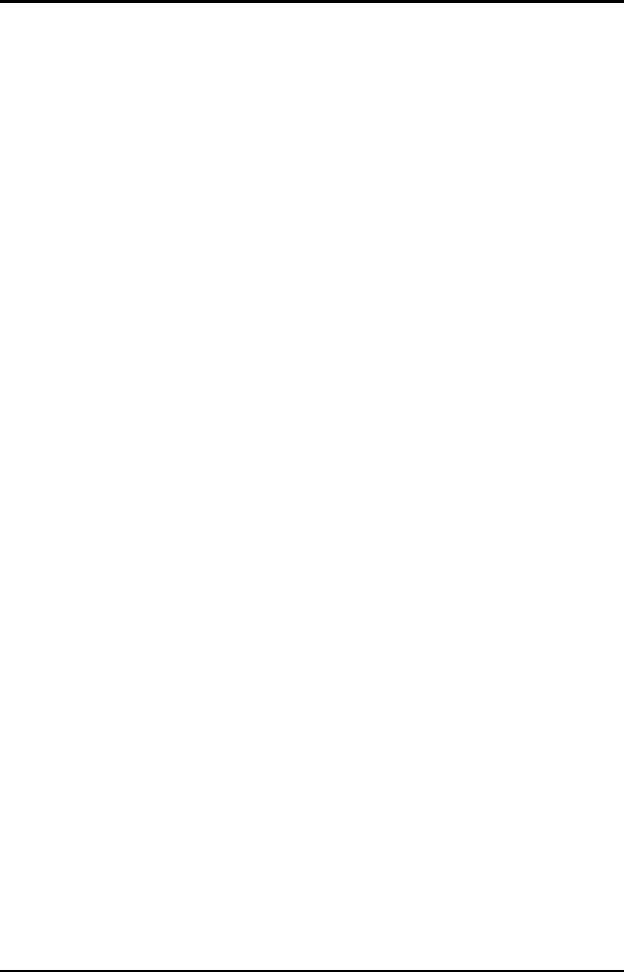
E-96 Gebruikshandleiding
Uiterst intelligent
De ‘intelligentie’ van de E-96 zit hem in het feit dat hij zijn begeleiding aanpast aan de akkoorden die u speelt. Daarmee is hij niet de eerste, maar wel de slimste! In tegenstelling tot voorgaande modellen volgt hij namelijk probleemloos gesyncopeerd gespeelde akkoorden. U kunt dus rustig op iedere achtste noot van een maat een ander akkoord spelen, de begeleiding gaat onverstoorbaar mee.
Bovendien kunt u akkoorden met een vereenvoudigde vingerzetting spelen (Chord Intelligence). Zo hoeft u, om majeur akkoorden te spelen, enkel de grondnoten in te drukken, en hebt u zelfs voor de meest complexe akkoorden nooit meer dan twee of drie vingers nodig.
Verfijnde akkoordherkenning
De E-96 kan stoelen op één van de meest verfijnde akkoordherkenningssystemen ooit. U hoeft dan ook niet vies te zijn van 9/13 of ‘+’ akkoorden, de E-96 laat u namelijk niet in de steek.
Drie stuurmodes
U kunt de Music Styles van uw E-96 op drie manieren aansturen: Standard, Intelligent of Piano Style. In de Standard mode werkt de akkoordherkenning zoals u normaal van een Intelligent Synthesizer zou verwachten.
In de Intelligent mode kunt u akkoorden (zelfs de meest complexe) met een vereenvoudigde vingerzetting spelen.
De Piano Mode, tenslotte, is vooral bedoeld voor mensen met een “pianistische” achtergrond.
Dynamic Arranger
In de Dynamic Arranger mode stuurt u het volume van een aantal begeleidingspartijen met de aanslaggevoeligheid van het klavier. Als u deze mogelijkheid aanvult met een paar slimme programmeertrucs kunt u begeleidingspartijen inen uitschakelen door gewoonweg de kracht waarmee u de toetsen aanslaat te variëren (het gaat hierbij om een soort Velocity Switch die op de begeleidingspartijen in plaats van op de soloklanken werkt).
Music Styles met een hoge resolutie
Alle Music Styles werden geprogrammeerd met een resolutie van 120CPT/q, en bevatten heel wat modulatieen Pitch Bend commando’s die de indruk versterken dat er ‘echte’ muzikanten aan het werk zijn.
241 uitstekende klanken
De E-96 bevat 241 klanken waarvan het merendeel rechtstreeks afstamt van Roland's professionele synthesizers en samplers. Welke Style u ook kiest, u bent nooit gebonden aan één bepaalde klank.
Klanken editen
Zoals het een Roland instrument betaamt, biedt de E-96 u de mogelijkheid om klanken (of Tones, zoals we ze noemen) naar uw eigen smaak aan te passen door de beschikbare Part parameters te editen. Deze wijzigingen kunt u samen met de instellingen van de Arranger enz. opslaan in één van de 192 Performance geheugens.
Digitale Reverb en Chorus
Zoals elk keyboard biedt de E-96 een digitale Chorus en Reverb (galm). Hierdoor wordt het geluid nog overtuigender.
Drie split-zones plus een Arranger zone
U kunt het klavier in drie Realtime zones verdelen, en los daarvan nog een zone voor de begeleiding (Arranger) vastleggen. Bovendien kunt u de Upper 1/2 en Lower/M. Bass klanken stapelen (Layer) gebruiken.
Vijf “Realtime” Parts
Zelfs wanneer u de Arranger gebruikt, houdt u nog steeds twee solo Parts (Upper 1 en Upper2), een Part in de linkerhand (die noemen we Lower), en een Manual Bass (M. Bass)
2

Inleiding, De E-96 uitpakken
Part over. De vijfde Realtime Part (Manual Drums) biedt onder iedere toets van het klavier een ander slagwerkinstrument.
De Upper 2 Part kunt u gebruiken in Layer, Split of Melody Intelligence mode, waarbij deze laatste niets meer is dan moeilijke naam voor de tweede stem die de Arranger toevoegt aan de melodie. Dit gebeurt automatisch en in functie van de akkoorden die u speelt.
Intuïtieve bediening
Het grote 240 x 64 pixel display vertelt u alles over de status van de E-96 in verschillende situaties. De functie van de vijf knoppen onder het display hangt namelijk af van de pagina waarop u zich bevindt. Met deze toetsen kunt u soms het Volume, panorama en het Chorus/ Reverb niveau instellen, Tones en Styles kiezen, of parameterwaarden veranderen. Een aantal van deze functies kunt u ook met knoppen op het frontpaneel van de E-96 bedienen.
Multitasking
De E-96 kan verschillende taken tegelijk afhandelen, zodat u hem bijvoorbeeld een diskette kunt laten formateren of volschrijven terwijl u speelt of klanken edit.
Akkoordsequencer
Met de akkoordsequencer kunt u de akkoordveranderingen voor een hele song opslaan voordat u de eigenlijke song opneemt. Hierdoor houdt u tijdens het spelen uw linkerhand vrij om Pitch Bend en modulatie te controleren. Bovendien onthoudt de akkoordsequencer niet enkel de akkoorden maar ook alle andere handelingen zoals het kiezen van andere Styles of overgangen.
MIDI File Player/Recorder
De akkoordsequencer en de MIDI File Player/Recorder bieden voldoende mogelijkheden om professioneel klinkende opnames te maken. Alles wat de begeleiding speelt, kunt u met de Recorder opnemen en als een Standard MIDI File weergeven op gelijk welke SMF compatibele sequencer. Zo kunt u zelfs een gewone GM/GS compatibele klankbron aansturen en toch nog gebruik kunnen maken van de professionele begeleidingen van de E-96.
Ingebouwde versterker, 2 x 7,5W luidsprekers en 1 x 15W sub-woofer
De E-96 is een op zich staand, compleet, instrument, wat dus betekent dat u hem niet op een versterker hoeft aan te sluiten. Als dat echter nodig is, kunt u de OUTPUT Left/Right aansluitingen met een externe versterker verbinden. Dankzij deze uitgangen kunt u uw muziek bovendien op een cassette of een DAT opnemen.
De E-96 uitpakken
Bij uw E-96 worden de volgende items geleverd. Controleer de inhoud van de doos en meldt eventuele problemen bij de Roland dealer waarvan u de E-96 kocht.
•Deze Gebruikshandleidingen een Referentiehandboek.
•De Music Style en demo diskette.
•Een metalen notenstandaard.
•Stroomkabel
Nuttige opties
FC-7 Foot Controller
Met de FC-7 Foot Controller kunt u verschillende patronen van een Style (Fill In To Original/ To Variation, Start/Stop, enz.) met de voet bedienen. Sluit hem aan op de FC-7 connector op het achterpaneel van de E-96.
Opmerking: U kunt de FC-7 niet als een MIDI pedalenbord gebruiken. De FC-7 stuurt namelijk pulsen uit in plaats van MIDI-commando’s. Sluit hem dus nooit aan op de MIDI IN van uw E-96 of van een ander instrument.
3
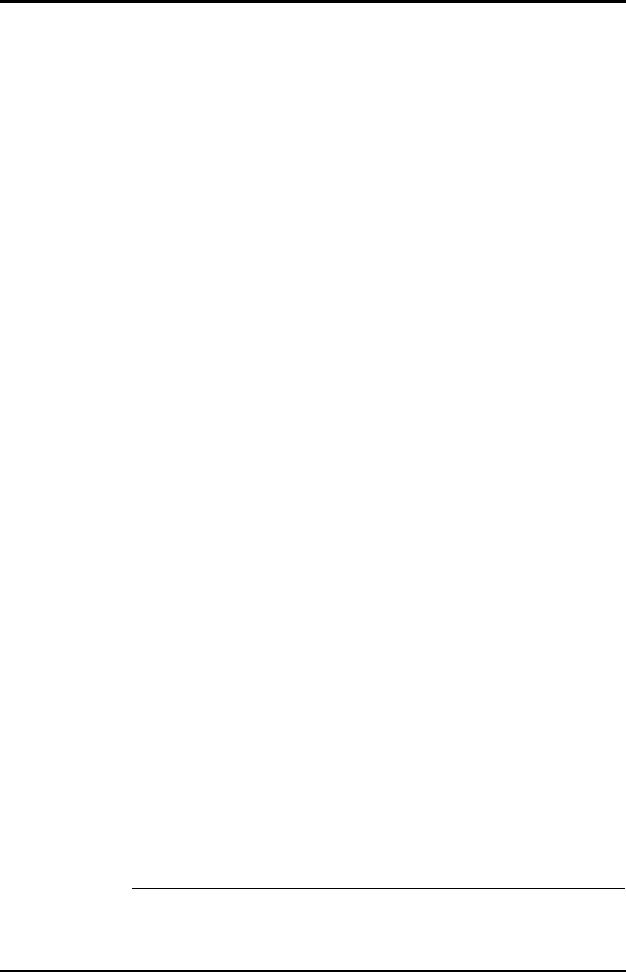
E-96 Gebruikshandleiding
EV-5 of FV-300H zwelpedaal
Het (los verkrijgbare) EV-5 of FV-300H zwelpedaal kunt u voor verschillende dingen gebruiken, zoals het aansturen van het master volume.
DP-2, DP-6, of FS-5U voetschakelaar
U zult waarschijnlijk twee DP-2 (DP-6 of Boss FS-5U) voetschakelaars willen gebruiken. Eén daarvan sluit u aan op de SUSTAIN FOOTSWITCH connector, die werkt als Hold pedaal.
De tweede DP-2 (DP-6 of Boss FS-5U) kunt u aan verschillende functies toewijzen. De toewijzing van de FOOT SWITCH kunt u bovendien samen met alle andere instellingen in een Performance geheugen opslaan.
MSA en MSD serie Style Diskettes
De Music Style diskettes van de MSA en MSD serie bevatten nieuwe Styles die u in de 8 User Style geheugens van de E-96 kunt laden.
Copyright ® 1995 ROLAND CORPORATION. Alle rechten voorbehouden. Niets uit deze uitgave mag, onder welke vorm dan ook, worden gereproduceerd zonder de schriftelijke toestemming van Roland Corporation.
4

Belangrijke opmerkingen, Nuttige opties
Belangrijke opmerkingen
Voeding
•Schakel de E-96 en de overige instrumenten altijd uit voordat u ze op elkaar aansluit.
•Sluit het netsnoerde van de E-96 nooit aan op een stopcontact waar andere apparaten, die brom of ruis veroorzaken (b.v. dimmers, motoren enz.) of veel vermogen trekken, op zijn aangesloten.
•Let, bij het aansluiten van het netsnoer op het lichtnet, op het voltage.
•Als u de E-96 lange tijd niet wenst te gebruiken, verbreekt u best de aansluiting op het lichtnet of verwijdert u de batterijen.
•Het zou kunnen gebeuren dat de E-96 niet naar behoren werkt wanneer u hem onmiddellijk na uitschakelen weer inschakelt. Wacht dus telkens een paar seconden voordat u hem weer inschakelt.
Plaatsing
•Om problemen te vermijden, dient u de E-96 te beschermen tegen direct zonlicht, hitte, vochtigheid en stof.
•Plaats de E-96 niet te dicht in de buurt van een neonlicht, een fluorescerende lamp, een TV-toestel of ander, gelijkaardig materiaal dat enerzijds ruis door interferentie, en anderzijds allerlei fouten kan veroorzaken.
•Stel de E-96 niet bloot aan overmatige trillingen terwijl de disk drive werkt.
Onderhoud
•Gebruik, voor het reinigen van het instrument, enkel een zachte, droge of lichtjes bevochtigde doek. Om hardnekkig vuil te verwijderen, gebruikt u een neutraal reinigingsmiddel. Wrijf de E-96 daarna droog met een zachte doek.
•Gebruik nooit oplosmiddelen zoals bv. verfverdunners want deze kunnen de behuizing beschadigen.
Geheugenbatterij
•Dit instrument is uitgerust met een batterij die ervoor zorgt dat de opgeslagen data ook na uitschakelen niet gewist worden. De levensduur van deze batterij bedraagt ongeveer 5 jaar. Het zou iets langer kunnen zijn, maar het verdient aanbeveling de batterij om de 5 jaar te laten vervangen.
•Probeer nooit zelf de geheugenbatterij te vervangen. Laat dit werk over aan de Roland hersteldienst. Denk eraan dat de data in het interne geheugen kunnen worden gewist. Dat is met name het geval als het geheugen of een daarmee samenhangend onderdeel wordt hersteld of niet meer werkt.
Andere voorzorgsmaatregelen
•Behandel de E-96 zachtjes.
•Laat geen voorwerpen (muntstukken, metalen draad enz.) of vloeistoffen (water, alcohol, sap enz.) in het inwendige terechtkomen.
•Neem contact op met de dichtstbijzijnde Roland hersteldienst voordat u de E-96 in het buitenland gebruikt.
5
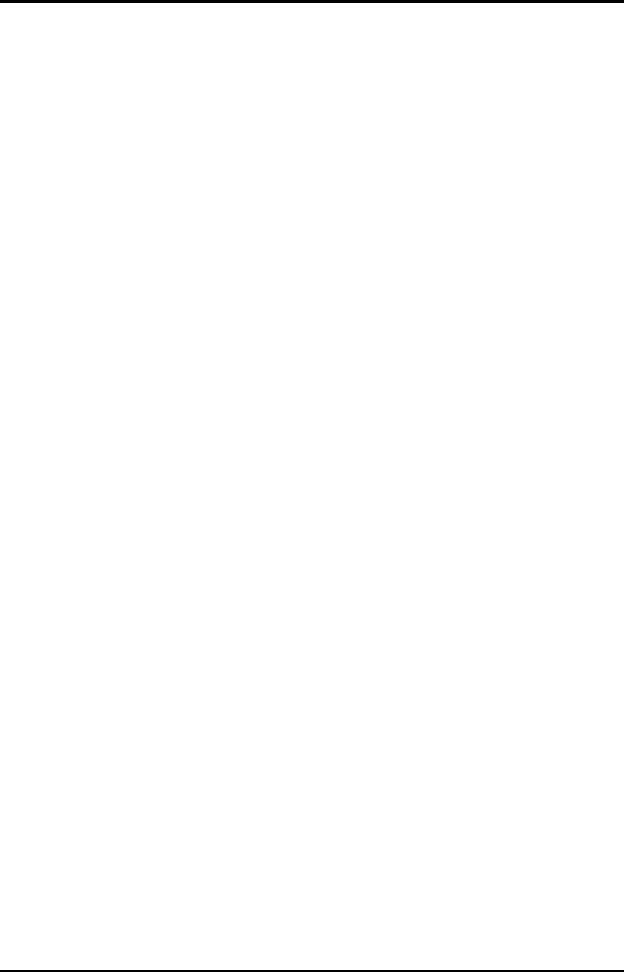
E-96 Gebruikshandleiding |
|
|
Inhoud |
|
|
Inleiding |
.......................................................................................................................................... |
1 |
Belangrijke opmerkingen ........................................................................................................... |
5 |
|
Inhoud ............................................................................................................................................. |
|
6 |
Hoofdstuk 1. Aan de slag ........................................................................................................ |
10 |
|
1.1 |
Aansluitingen ................................................................................................................. |
10 |
1.2 |
Demosongs ..................................................................................................................... |
10 |
Hoofdstuk 2. Voorzieningen op de panelen ....................................................................... |
12 |
|
2.1 |
Frontpaneel .................................................................................................................... |
12 |
2.2 |
Achterpaneel .................................................................................................................. |
15 |
Hoofdstuk 3. Bediening ........................................................................................................... |
17 |
|
3.1 |
[F5] Exit ......................................................................................................................... |
17 |
3.2 |
Master pagina ................................................................................................................. |
17 |
3.3 |
Navigeren doorheen de display-pagina’s ....................................................................... |
19 |
3.4 |
Realtime display ............................................................................................................ |
22 |
Hoofdstuk 4. Realtime Parts .................................................................................................. |
23 |
|
4.1 |
Wat zijn Parts? ............................................................................................................... |
23 |
4.2 |
Realtime Parts kiezen ..................................................................................................... |
23 |
|
Upper2 kiezen en stapelen ............................................................................................. |
24 |
|
Lower en M.Bass Parts kiezen ....................................................................................... |
24 |
|
Split en splitpunt ............................................................................................................ |
25 |
|
Manual Drums Part kiezen ............................................................................................ |
27 |
4.3 |
Tones voor de Realtime Parts kiezen ............................................................................. |
28 |
|
Tones kiezen met de TONE knoppen ............................................................................ |
28 |
|
Tones kiezen met de draaiknoppen ................................................................................ |
30 |
4.4 |
Drum Sets voor de M.Drums Part kiezen ...................................................................... |
31 |
4.5 |
Wie kiest de Tones? – Tone Change ............................................................................. |
31 |
4.6 |
Algemene opmerkingen ................................................................................................. |
32 |
4.7 |
Speelhulpen .................................................................................................................... |
32 |
|
Pitch Bend en modulatie ................................................................................................ |
32 |
|
Transpose en Octave Up/Down ..................................................................................... |
33 |
|
Sustain pedaal (Hold) ..................................................................................................... |
34 |
|
Toewijsbare voetschakelaar (Footswitch) ...................................................................... |
35 |
|
Zwelpedaal ..................................................................................................................... |
35 |
|
Master Tune ................................................................................................................... |
35 |
Hoofdstuk 5. Spelen met begeleiding – Arranger ............................................................ |
36 |
|
5.1 |
Arranger en Music Styles .............................................................................................. |
36 |
|
Arranger Parts ................................................................................................................ |
37 |
5.2 |
Het akkoordherkenningsgebied kiezen .......................................................................... |
38 |
5.3 |
De Arranger Chord mode kiezen ................................................................................... |
39 |
5.4 |
Inversion en Hold ........................................................................................................... |
40 |
5.5 |
Music Style functies ....................................................................................................... |
40 |
|
Music Style starten ......................................................................................................... |
40 |
|
Music Style stoppen ....................................................................................................... |
41 |
|
Andere Style divisie kiezen ........................................................................................... |
41 |
|
Drumbegeleiding tijdens het spelen veranderen ............................................................ |
44 |
|
Andere nuttige Style weergavefuncties ......................................................................... |
45 |
5.6 |
Music Styles kiezen ....................................................................................................... |
47 |
|
Externe (User) Styles gebruiken .................................................................................... |
48 |
6

|
|
Inhoud |
5.7 |
Style Tempo .................................................................................................................... |
50 |
|
Tempo wiel en indicators ............................................................................................... |
50 |
|
Tap Tempo ...................................................................................................................... |
50 |
|
Auto Tempo en Tempo Lock ......................................................................................... |
51 |
|
Tempo Rit en Tempo Acc .............................................................................................. |
51 |
5.8 |
Music Styles wijzigen ..................................................................................................... |
52 |
|
Andere Tones aan de Arranger Parts toewijzen ............................................................. |
52 |
|
Tone Change ................................................................................................................... |
52 |
5.9 |
User Style Sets gebruiken ............................................................................................... |
53 |
|
Uw eigen Style Sets samenstellen en bewaren ............................................................... |
53 |
|
User Style Sets laden ...................................................................................................... |
55 |
Hoofdstuk 6. Instellingen opslaan en laden – Performance Memories ..................... |
56 |
|
6.1 |
Instellingen opslaan in een Performance Memory ......................................................... |
56 |
|
Geheugenbeveiliging (Memory Protect) ........................................................................ |
57 |
|
Performance naam .......................................................................................................... |
57 |
|
Registraties in een Performance Memory opslaan ......................................................... |
58 |
6.2 |
Een Performance Memory kiezen .................................................................................. |
59 |
|
00 FreePanl kiezen ......................................................................................................... |
59 |
|
Resume ........................................................................................................................... |
59 |
|
Performance Memory (Group, Bank, Nummer) kiezen ................................................. |
60 |
|
Een Performance Memory kiezen met de à ® knoppen .............................................. |
61 |
|
Selectief laden van Performance data (Performance Memory Hold) ............................. |
61 |
Hoofdstuk 7. Chord Sequencer .............................................................................................. |
63 |
|
7.1 |
De begeleiding van een volledige Song opnemen .......................................................... |
63 |
7.2 |
Twee Chord Sequencer modes ....................................................................................... |
63 |
|
Style Change ................................................................................................................... |
64 |
7.3 |
Chord Sequence tijdens het spelen opnemen ................................................................. |
65 |
7.4 |
Chord Sequence weergeven ........................................................................................... |
65 |
Hoofdstuk 8. Recorder (GM/GS mode) ................................................................................ |
66 |
|
8.1 |
Een Song opnemen ......................................................................................................... |
66 |
|
Een diskette formateren .................................................................................................. |
66 |
8.2 |
Vóór de opname ............................................................................................................. |
67 |
8.3 |
Attentie, opname... .......................................................................................................... |
67 |
8.4 |
Song weergave ................................................................................................................ |
68 |
8.5 |
Nuttige weergavefuncties voor de Recorder .................................................................. |
70 |
|
Tekstfunctie (Lyrics) ...................................................................................................... |
70 |
|
Aftel (Count-In) en metronoom ...................................................................................... |
70 |
|
Voorspoelen, terugspoelen, en Reset .............................................................................. |
70 |
|
Markers en weergavelussen (loops) ............................................................................... |
71 |
8.6 |
Spelen met een Standard MIDI File begeleiding (Minus One) ...................................... |
72 |
|
Tempo van de Song veranderen ..................................................................................... |
72 |
|
Partijen op diskette soleren en uitschakelen (Solo en Mute) .......................................... |
73 |
|
Song volume-instellingen veranderen ............................................................................ |
74 |
|
Verbinding tussen Song en Realtime Parts (Link) ......................................................... |
75 |
Hoofdstuk 9. Snel editen .......................................................................................................... |
76 |
|
9.1 |
Part Balans (Volume) ..................................................................................................... |
76 |
|
Gegroepeerde en “lijn” Faders ....................................................................................... |
76 |
|
Mixer mode: het volume van Parts van een lijn (bus) veranderen ................................. |
78 |
|
Parts uitschakelen (Mute) ............................................................................................... |
78 |
|
Panpot (stereopositie) ..................................................................................................... |
79 |
9.2 |
Effecten ........................................................................................................................... |
79 |
|
Een Part van Reverb of Chorus voorzien ....................................................................... |
80 |
|
Effectinstellingen ............................................................................................................ |
80 |
|
|
7 |
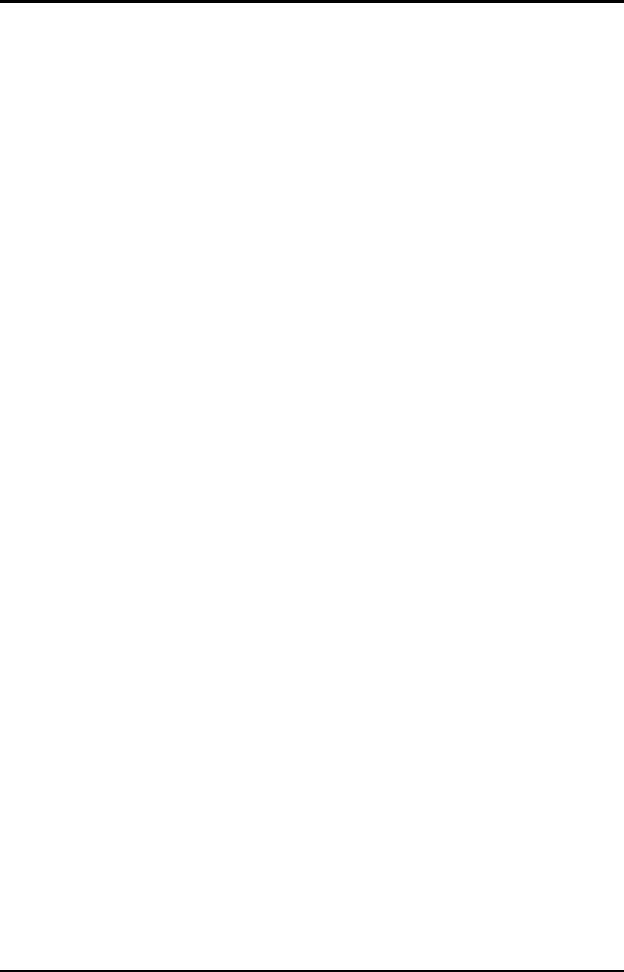
E-96 Gebruikshandleiding |
|
|
9.3 |
Source: uw instellingen of die van de Arranger/Song? ................................................. |
81 |
Hoofdstuk 10. Parts editen ..................................................................................................... |
84 |
|
10.1 |
Part parameters editen .................................................................................................... |
84 |
|
Modulatie (Vibrato) ....................................................................................................... |
85 |
|
Klankkleur (Filter) ......................................................................................................... |
85 |
|
Envelope ........................................................................................................................ |
86 |
10.2 |
Nog een Source schakelaar: Tone Edit .......................................................................... |
87 |
10.3 |
Upper2 instellingen ........................................................................................................ |
88 |
|
Upper2 stemmen: Coarse en Fine .................................................................................. |
88 |
|
Intelligente tweede stem door Upper2 ........................................................................... |
89 |
Hoofdstuk 11. Geavanceerde functies ................................................................................ |
90 |
|
11.1 |
Instellingen die verband houden met de Arranger ......................................................... |
90 |
|
Fill Rit waarde ............................................................................................................... |
90 |
|
Rit/Acc waarde: Tempo Change .................................................................................... |
90 |
|
Majeur, mineur of septiem begeleiding? – Chord Family Assign, Alteratn .................. |
91 |
|
Muzikale Style weergave: Wrap .................................................................................... |
92 |
|
Dynamic Arranger: aanslaggevoeligheid van de Arranger Parts ................................... |
92 |
|
Voetschakelaar ............................................................................................................... |
93 |
11.2 |
Instellingen die verband houden met de Realtime Parts ................................................ |
94 |
|
Aanslaggevoeligheid en Velocity Switching ................................................................. |
94 |
|
Roll resolutie voor de M.Drums Part ............................................................................. |
95 |
|
Monofoon/polyfoon, met of zonder Portamento (Upper1 en Upper2) .......................... |
95 |
|
Pitch Bend bereik (Range) ............................................................................................. |
96 |
|
Zwelpedaal: overgangen of volume ............................................................................... |
97 |
|
Andere stemmingen: Keyboard Scale ............................................................................ |
97 |
11.3 |
Source schakelaars ......................................................................................................... |
98 |
11.4 |
Metronoom ..................................................................................................................... |
99 |
11.5 |
Song Sets ........................................................................................................................ |
99 |
|
Song Set samenstellen ................................................................................................... |
99 |
|
Song Set weergeven ..................................................................................................... |
100 |
Hoofdstuk 12. User Styles programmeren ....................................................................... |
101 |
|
12.1 |
Concept ........................................................................................................................ |
101 |
|
Patronen ....................................................................................................................... |
101 |
|
Sporen .......................................................................................................................... |
101 |
|
Loop en One-Shot divisies ........................................................................................... |
102 |
12.2 |
Nieuwe User Styles opnemen ...................................................................................... |
104 |
|
User Style mode kiezen ............................................................................................... |
104 |
|
Spoor, Part en divisie kiezen ........................................................................................ |
105 |
|
Record mode ................................................................................................................ |
106 |
|
Toonaard (Key) specifiëren ......................................................................................... |
106 |
|
Quantiseren .................................................................................................................. |
107 |
|
Tone keuze ................................................................................................................... |
108 |
|
Maatsoort (Time Signature) ......................................................................................... |
108 |
|
Length: de lengte van het patroon specifiëren ............................................................. |
109 |
|
Tempo .......................................................................................................................... |
110 |
|
Opname ........................................................................................................................ |
111 |
|
Weergeven en daarna bewaren of overdoen? .............................................................. |
111 |
|
Uw Style op diskette bewaren ..................................................................................... |
112 |
|
Andere Parts en divisies programmeren ...................................................................... |
113 |
|
Parts uitschakelen terwijl u andere opneemt (Status) .................................................. |
113 |
|
Opmerkingen ............................................................................................................... |
113 |
12.3 |
Bestaande Styles kopiëren ........................................................................................... |
115 |
|
Style divisies kopiëren met Load (alle sporen, verschillende divisies) ....................... |
115 |
|
Individuele User Style sporen kopiëren ....................................................................... |
116 |
8

|
|
Inhoud |
12.4 |
User Styles editen ......................................................................................................... |
119 |
|
Editen tijdens het opnemen .......................................................................................... |
119 |
12.5 |
User Styles via MIDI programmeren ........................................................................... |
123 |
|
Welke data kunt u opnemen? ....................................................................................... |
123 |
|
Aansluiten en synchroniseren ....................................................................................... |
124 |
|
Sequence voorbereiden ................................................................................................. |
124 |
|
Voorbereiding op de E-96 ............................................................................................ |
124 |
|
Opname van MIDI-data ................................................................................................ |
125 |
|
Opnemen met externe stuurbronnen ............................................................................. |
125 |
12.6 |
User Styles editen (2) ................................................................................................... |
126 |
|
User Style Edit mode .................................................................................................... |
126 |
|
Editen in de Micro mode .............................................................................................. |
129 |
12.7 |
Voorbeeld: in Step time opnemen ................................................................................ |
131 |
12.8 |
User Style uit een User Style geheugen wissen ............................................................ |
133 |
Hoofdstuk 13. MIDI .................................................................................................................. |
135 |
|
13.1 |
MIDI in het algemeen ................................................................................................... |
135 |
|
Wat er nodig is om MIDI data te zenden en te ontvangen ........................................... |
135 |
|
MIDI op uw E-96 ......................................................................................................... |
136 |
13.2 |
MIDI-aansluitingen ...................................................................................................... |
137 |
|
MIDI-data ontvangen van externe instrumenten .......................................................... |
137 |
|
MIDI data naar externe instrumenten of computers zenden ......................................... |
138 |
13.3 |
MIDI-data ontvangen ................................................................................................... |
138 |
|
Ontvangstkanalen (RX) ................................................................................................ |
138 |
13.4 |
Zendkanalen (TX) en zendschakelaars ......................................................................... |
140 |
13.5 |
Andere MIDI-instellingen ............................................................................................ |
141 |
|
MIDI ontvangst/transmissie uitschakelen .................................................................... |
141 |
|
MIDI ontvangst-/zendfilters ......................................................................................... |
141 |
|
Local functie ................................................................................................................. |
144 |
13.6 |
Nog meer MIDI-instellingen ........................................................................................ |
145 |
|
Rx Velo, TX Velo ......................................................................................................... |
145 |
|
Soft Thru (voor digitale piano’s) .................................................................................. |
145 |
13.7 |
MIDI-synchronisatie ..................................................................................................... |
146 |
13.8 |
MIDI Sets ..................................................................................................................... |
146 |
|
Een MIDI Set opslaan .................................................................................................. |
146 |
|
MIDI Set kiezen ........................................................................................................... |
147 |
|
MIDI Sets naar diskette wegschrijven .......................................................................... |
147 |
|
MIDI Set van diskette laden ......................................................................................... |
148 |
Hoofdstuk 14. Huiswerk ......................................................................................................... |
149 |
|
14.1 |
Algemene opmerkingen ................................................................................................ |
149 |
14.2 |
Disk Copy (veiligheidskopies) ..................................................................................... |
149 |
14.3 |
Bestanden op diskette een nieuwe naam geven ............................................................ |
151 |
14.4 |
Bestanden op diskette wissen ....................................................................................... |
152 |
14.5 |
E-96 initialiseren (fabrieksinstellingen laden) .............................................................. |
152 |
Hoofdstuk 15. Overzicht van de Tones .............................................................................. |
154 |
|
Hoofdstuk 16. Index ................................................................................................................ |
155 |
|
9

E-96 Gebruikshandleiding
1. Aan de slag
1.1 Aansluitingen
Sluit uw E-96 als volgt op andere componenten aan:
Links |
LINE IN |
|
Rechts |
|
|
Actieve luidsprekers |
|
HiFi-keten |
of mengpaneel |
|
|
UITGANGEN |
INGANGEN |
|
Synthesizer, module, enz.
E-96
1.2 Demosongs
Op de diskette die u bij de E-96 krijgt geleverd staan 4 demonstratiesongs, die u een indruk geven van de veelzijdigheid van het instrument. Deze demonsongs kunt u op de volgende manier beluisteren:
(1)Druk tegelijk op [CANCEL] Ã ® om het FreePanl Performance geheugen te kiezen.
(Hiermee zorgt u dat de Songs zullen klinken zoals de bedoeling was.)
(2)Steek de demo diskette in de disk drive.
(3)Wacht enkele seconden tot de E-96 de data op de diskette heeft gevonden.
In eerste instantie maakt het display op geen enkele manier melding van het feit dat u de demo diskette in hebt gestoken.
(4)Zet de [VOLUME] regelaar in de minimumstand.
10
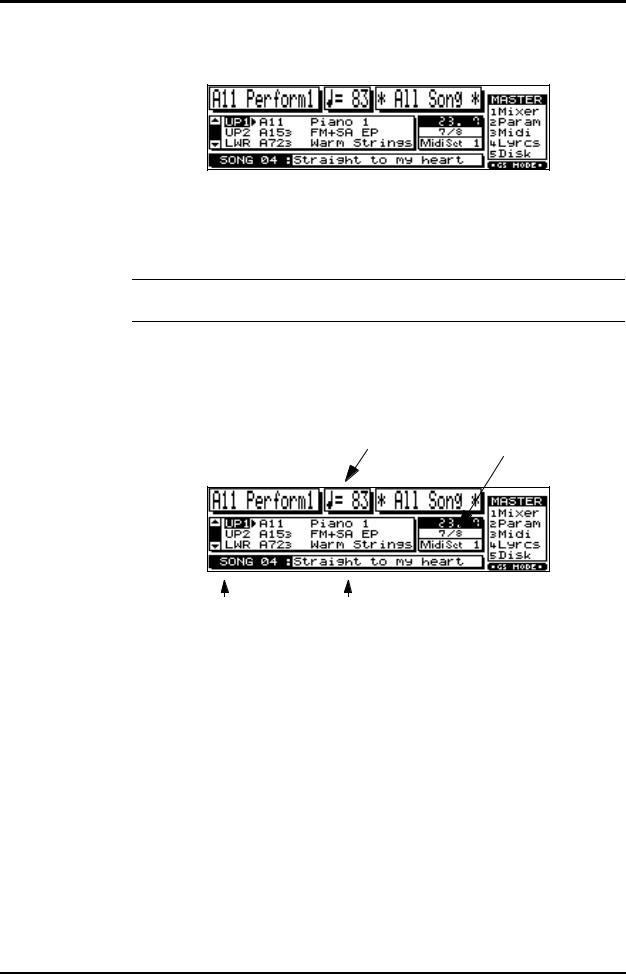
Aan de slag, Demosongs
(5)Wilt u alle demosongs beluisteren, druk dan op de [PLAY ®] knop in het RECORDER gedeelte.
(6)Stel met de [VOLUME] regelaar een aangenaam luistervolume in.
In de *All Song* mode geeft E-96 alle demosongs na elkaar weer. Let wel: de weergave stopt niet automatisch. Hiervoor moet u op de [STOP ■] knop drukken. Maar laten we eerst eens luisteren naar wat de E-96 zoal kan doen.
Alle demosongs © 1995 Roland Europe in samenwerking met Luigi Bruti en Roberto Lanciotti. Alle rechten voorbehouden.
Als u liever één bepaalde demosong beluistert, zie dan “Een bepaalde Song op diskette weergeven” op blz. 69. De naam van de gekozen Song verschijnt op de onderste regel van het display (“1st Demosong”).
Zodra u de weergave start of met Song Select [NEXT®] een andere Song kiest, activeert u de E-96 de GM/GS mode en beeldt het display het tempo en de maatsoort van de Song af.
Tempo van de Song |
|
Maatsoort |
Nummer van de demosong |
|
Naam van de demosong |
(7)Om de weergave van de demosongs te stoppen drukt u op [STOP ■].
Wacht echter nog even met op [STOP ■] te drukken. Laat de weergave van de demo’s nog even lopen tot we in het volgende hoofdstuk zitten.
Opmerking: De demosongs zijn gebaseerd op de Preset Music Styles en Tones van uw E-96 maar werden in het Standard MIDI File formaat opgenomen. Hebt u dus nog andere GM/GS compatibele Standard MIDI Files liggen, dan kunt u deze zonder meer weergeven door gewoon weer bij stap (2) te beginnen.
11
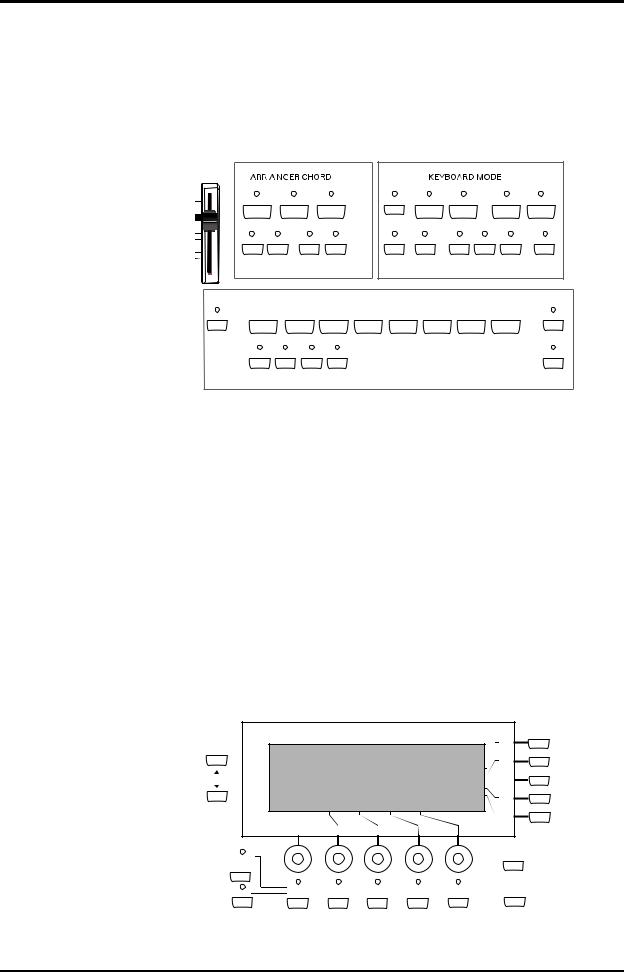
E-96 Gebruikshandleiding
2. Voorzieningen op de panelen
2.1 Frontpaneel
10
1 |
2 |
|
|
3 |
|
|
LEFT |
|
RIGHT |
STANDARD PIANO STYLE INTELLIGENT |
M DRUMS M BASS |
LOWER |
UPPER 2 |
UPPER 1 |
0
INVERSION HOLD LEFT RIGHT ROLL HOLD WHOLE L SPLIT WHOLE R UP2 SPLIT
ASSIGN ASSIGN
MUSIC STYLE / MIDI SET
BANK ROCK & POP EASY LISTEN 50's & 60's SWING LATIN 1 LATIN 2 STANDARD WORLD USER
1 |
|
2 |
3 |
4 |
5 |
6 |
7 |
8 |
1 |
2 |
3 |
|
4 |
|
|
|
MIDI SET |
4
DRUM VARIATION
(1)VOLUME regelaar
Met deze regelaar bepaalt u het totaalvolume van uw E-96, dit is het volume van de signalen die door de luidsprekers, de STEREO OUT R, L/MONO jacks en de PHONES jack worden weergegeven.
(2)ARRANGER CHORD sectie
Met deze knoppen kiest u akkoordherkenningsfuncties en Arranger modes. Zie “De Arranger Chord mode kiezen” op blz. 39.
(3)KEYBOARD MODE sectie
Met de knoppen in deze sectie kiest u de Realtime Parts die u wilt spelen. Zie “Realtime Parts kiezen” op blz. 23.
(4)MUSIC STYLE/MIDI sectie
Met de knoppen van de Music Style sectie kiest u Music Styles (automatische begeleidingen (zie “Music Styles kiezen” op blz. 47). Als de indicator van de [USER] knop oplicht, kunt u met de acht cijferknoppen User Styles kiezen (zie blz. 48). Als de indicator van de [MIDI SET] knop oplicht, kunt u met de acht cijferknoppen een MIDI Set kiezen (zie “MIDI Sets” op blz. 146).
5
|
F1 |
|
F2 |
PAGE |
F3 |
|
|
|
F4 |
|
F5 |
VOLUME |
|
|
|
|
|
SHIFT |
TONE |
DRUMS |
ACCOMP |
BASS |
LOWER |
UPPER |
WRITE |
PART |
GROUP |
BANK |
NUMBER |
VARIATION |
||
|
M DRUMS |
M BASS |
LOWER |
UPPER 2 |
UPPER 1 |
|
12

Voorzieningen op de panelen, Frontpaneel
(5)DISPLAY en navigatiesectie
In het 240 x 64 pixel display krijgt u op ieder moment alle nodige informatie te zien. Met de functieknoppen rechts van het display kunt u één van de vijf afgebeelde Menu opties kiezen. De functie van de knoppen verschijnt op de onderste regel van het display.
Met de Part Select knoppen ([M.DRUMS], [M.BASS], [LOWER], [UPPER2]en [UPPER1] onder het display) kiest u de Realtime Part waaraan u een Tone wilt toewijzen. In bepaalde gevallen dienen deze knoppen ook om display-functies uit voeren.
6 |
|
|
|
|
|
|
|
|
|
|
|
|
|
|
|
CHORD |
8 |
RECORDER |
|
|
|||
|
|
|
|
SEQUENCER |
|
|
|
|
|||
|
|
|
|
|
|
|
MARKER |
|
|
||
|
|
|
|
|
|
|
|
|
|
SONG SELECT |
|
|
|
|
|
|
|
|
|
|
|
|
|
|
|
|
|
STOP |
PLAY |
METRONOME |
COUNT IN |
A |
B |
C |
PREVIOUS NEXT |
|
TEMPO |
|
|
|
|
|
|
|
|
|
|
AUTO |
LOCK |
RIT |
ACC |
REC |
|
RESET |
STOP |
PLAY |
REC |
|
REW FF |
|
|
ONE TOUCH |
|
7 |
|
REPE AT B |
C |
|
|
|
|
|
|
|
|
|
DEMO |
|
|
||||
|
|
|
|
|
|
|
|
|
|
||
|
|
|
|
|
|
TONE |
|
|
|
|
|
|
A |
PIANO |
CHROM PERC |
ORGAN |
GUITAR |
BASS |
ORCHESTRA |
ENSEMBLE |
BRASS |
BANK |
B |
REED |
PIPE |
SYN LEAD |
SYN PAD |
SYN SFX |
ETHNIC |
PERCUSSIVE |
SFX |
1 2 3 4 5 6 7 8
VARIATION
A B
9
GROUP
(6)TEMPO sectie
Draai aan het TEMPO wiel om het weergavetempo van de Arranger of Recorder in te stellen. Met de [AUTO] en [LOCK] knoppen kunt u het voorgeprogrammeerde tempo uitschakelen (zie “Auto Tempo en Tempo Lock” op blz. 51). De [RIT] knop dient om het weergavetempo van de Arranger geleidelijk te vertragen, terwijl u met de [ACC] knop dit tempo geleidelijk kunt versnellen (zie “Tempo Rit en Tempo Acc” op blz. 51).
(7)CHORD SEQUENCER sectie
Met deze knoppen bedient u de ingebouwde Chord Sequencer, waarmee u volledige begeleidingen, inclusief akkoordenschema’s, kunt opnemen. Zie “Chord Sequencer” op blz. 63.
(8)RECORDER sectie
Met de knoppen uit deze sectie bedient u de ingebouwde Recorder/Standard MIDI File Player. Zie “Recorder (GM/GS mode)” op blz. 66.
(9)TONE sectie
Met de knoppen in deze sectie kiest u Tones (klanken) voor de Realtime Part die u met de Part Select knoppen onder het display hebt geselecteerd (zie blz. 28). Het handige aan de knoppen uit de TONE sectie is dat ze steeds actief blijven, zodat u op bijna elke display-pagi- na Tones kunt kiezen.
|
|
|
|
|
0 |
|
|
|
|
|
GM / GS MODE |
|
|
B |
OCTAVE |
|
PERFORMANCE MEMORY HOLD |
TAP TEMPO |
MELODY INTELL |
TRANSPOSE |
DOWN |
UP |
STYLE TONES KBD MODE |
D |
C |
|
|
|
A |
|
|
|
|
(10)[GM/GS MODE] knop
Met deze knop schakelt u de GM/GS mode van de E-96 in en uit. Als u een Recorder Song weergeeft, wordt de GM/GS mode automatisch geselecteerd. Zolang u in de GM/GS mode bent, kunt u de Arranger niet gebruiken.
13
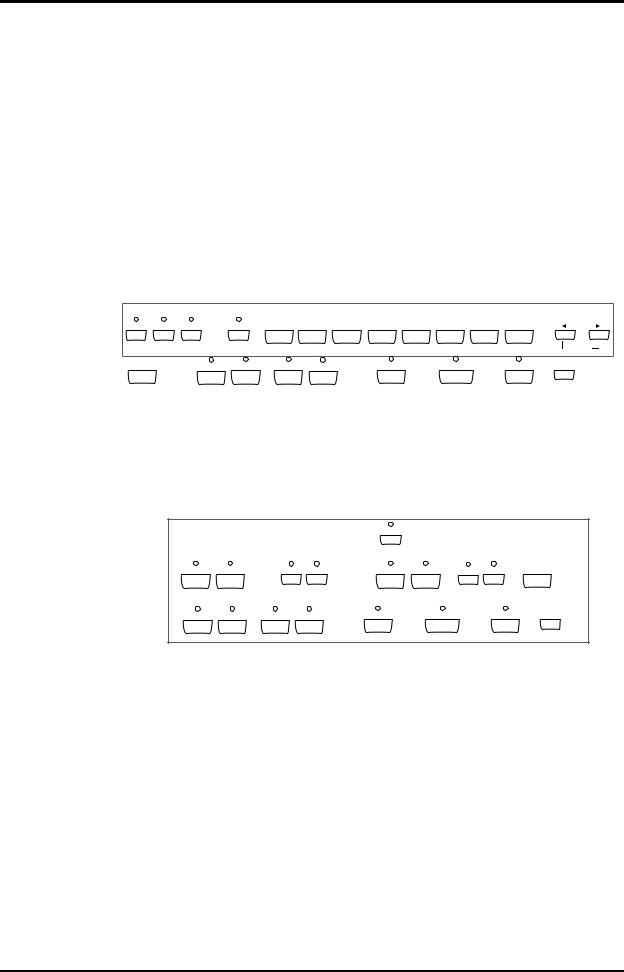
E-96 Gebruikshandleiding
(11)PERFORMANCE MEMORY HOLD sectie
Met deze knoppen bepaalt u welke data er worden geladen als u een Performance Memory selecteert. Zie “Selectief laden van Performance data (Performance Memory Hold)” op blz. 61.
(12)[TRANSPOSE], OCTAVE [UP]/[DOWN] knoppen
Gebruik deze knoppen als u met dezelfde vingerzetting in een andere toonaard of in een ander octaaf wilt spelen (zie blz. 33).
(13)[MELODY INTELLIGENCE] knop
Druk op deze knop (indicator licht op) als u uw solo’s of melodieën automatisch van een tweede en derde stem wilt laten voorzien.
(14)TAP TEMPO knop
Met de [TAP TEMPO] knop kunt u op muzikale manier het weergavetempo van de Arranger of Recorder instellen: u drukt gewoon een aantal keer in het gewenste tempo op de knop.
|
GROUP |
|
|
|
PERFORMANCE MEMORY |
|
|
|
|
||
A |
B |
C |
BANK |
1 |
2 |
3 |
4 |
5 |
6 |
7 |
8 |
E
 CANCEL
CANCEL
BREAK MUTE |
BASIC ADVANCED |
ORIGINAL VARIATION |
INTRO |
START/STOP |
ENDING |
RESET |
(15)PERFORMANCE MEMORY sectie
Met deze knoppen kiest u één van de 192 Performance Memories. Zie “Instellingen opslaan en laden – Performance Memories” op blz. 56. Zo’n Performance Memory bevat alle instellingen die u kunt maken met de knoppen op het frontpaneel (Keyboard Mode, Arranger instelling, Style selectie, tempo enz.) en in de Volume, Mixer en Parameter modes. MIDIinstellingen kunt u opslaan in MIDI Sets.
DYNAMIC ARRANGER
F
FADE |
SYNCHRO |
|
FILL IN |
|
|
|
|
IN |
OUT |
START STOP |
TO VARIATION TO ORIGINAL |
HALF BAR |
RIT |
BREAK MUTE |
|
BASIC |
ADVANCED |
ORIGINAL VARIATION |
INTRO |
START/STOP |
ENDING |
RESET |
|
(16)Bedieningsknoppen van de Arranger
Met deze knoppen kiest u de individuele patronen van een Music Style (Internisten, Fill-Ins enz.). Zie “Music Style functies” op blz. 40. Omdat u deze keuzes tijdens het spelen kunt maken hebben we deze knoppen een makkelijk bereikbare plaats net boven het klavier toebedeeld.
14
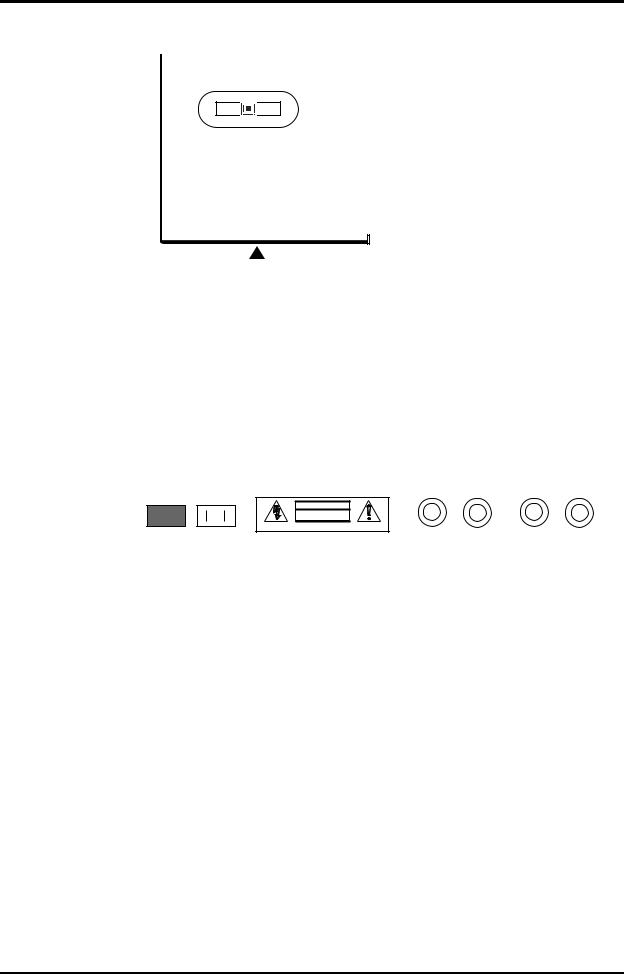
Voorzieningen op de panelen, Achterpaneel
G
(17)BENDER/MODULATION hendel
Met deze hendel kunt u de toonhoogte van de noten die u speelt ‘buigen’, of deze noten van vibrato voorzien. Zie “Pitch Bend en modulatie” op blz. 32.
(18)Disk drive
De disk drive gebruikt u om Recorder Songs op te nemen er weer te geven en om User Styles, Performance Memories, MIDI Sets en Chord Sequences. Gebruik 2DD of 2HD diskettes.
H
(19)PHONES jack
Op deze jack kunt u een stereo hoofdtelefoon aansluiten. U krijgt dan hetzelfde signaal te horen als over de STEREO OUT R, L/MONO jacks. Het signaal van de luidsprekers wordt uitgeschakeld wanneer u een hoofdtelefoon aansluit.
2.2Achterpaneel
JK
POWER AC
|
CAUTION |
|
RISK OF ELECTRIC SHOCK |
|
DO NOT OPEN |
ATTENTION |
RISQUE DE CHOC ELECTRIQUE NE PAS OUVRIR |
LM
R |
L (MONO) |
R |
L (MONO) |
|||
|
STEREO IN |
|
|
STEREO OUT |
|
|
(20)POWER schakelaar
Hiermee schakelt u de E-96 in en uit.
Opmerking: Als u de E-96 uitschakelt, valt ook de voeding voor de User Style geheugens weg, zodat ze worden gewist. Dit is ook het geval voor alle instellingen die u op het frontpaneel hebt gemaakt en nog niet in een Performance geheugen of een MIDI Set hebt weggeschreven.
(21)AC connector
Hierop sluit u de bijgeleverde stroomkabel aan.
(22)STEREO IN R, L/MONO jacks
Verbind deze aansluitingen met externe klankbronnen (bv. een toongenerator, een cassetterecorder enz.). Het signaal van die klankbron wordt dan eveneens via de luidsprekers van de E-96 versterkt.
(23)STEREO OUT R, L/MONO jacks
Verbind deze jacks met de ingangen van uw stereo-installatie of mixer. Wilt u uw E-96 in mono gebruiken, sluit dan enkel de L/MONO jack aan.
15

E-96 Gebruikshandleiding
|
|
|
N |
|
|
|
O |
P |
Q |
R |
FC-7 |
S |
|
|
|
|||||
LCD |
SUSTAIN |
FOOT |
EXPRESSION |
THRU |
OUT |
IN |
CONTRAST |
FOOTSWITCH |
SWITCH |
PEDAL |
|
MIDI |
|
|
|
|
|
|
|
(24)FC-7 PEDAL connector
Hierop kunt u een (los verkrijgbare) FC-7 voetschakelaar aansluiten, waarmee u tussen verschillende onderdelen (patronen) van een Style heen en weer kunt schakelen.
(25)LCD CONTRAST
Regel met deze knop het contrast bij wanneer het display moeilijk leesbaar is. Door naar rechts te draaien maakt u de tekens donkerder, door naar links te draaien maakt u ze lichter.
(26)SUSTAIN FOOTSWITCH connector
Op deze connector kunt u een (los verkrijgbare) DP-2, DP-6 of Boss FS-5U voetschakelaar aansluiten om de noten die u speelt te laten doorklinken.
(27)FOOTSWITCH
Ook op deze connector kunt u een (los verkrijgbare) DP-2, DP-6 of Boss FS-5U voetschakelaar aansluiten, maar de functie daarvan kunt u in dit geval vrij kiezen. Eén mogelijke functie is het starten en stoppen van de weergave van de Arranger of Recorder. Zie “Toewijsbare voetschakelaar (Footswitch)” op blz. 35.
(28)EXPRESSION PEDAL
Hierop kunt u een (los verkrijgbaar) EV-5 of FV-300H zwelpedaal aansluiten, zodat u het volume van één of meerdere Parts met de voet kunt aansturen. Zie “Zwelpedaal” op blz. 35.
(29)MIDI connectors
Via deze connectors kunt u uw E-96 op andere MIDI instrumenten aansluiten. Zie “MIDI” op blz. 135.
16
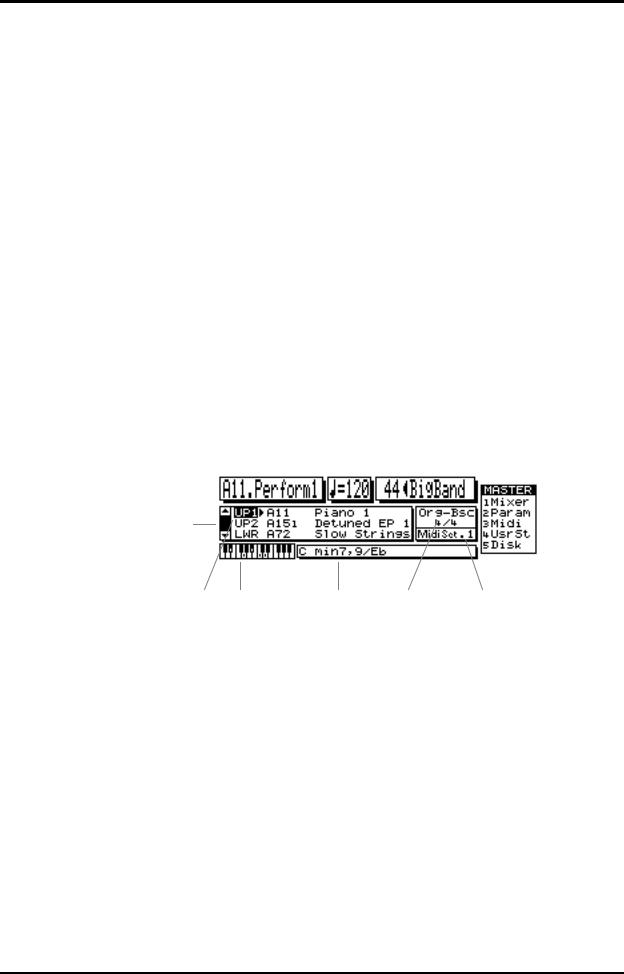
Bediening, [F5] Exit
3. Bediening
De E-96 biedt zowat alles wat u, thuis of op het podium, nodig hebt en is bovendien zo ontworpen dat u razendsnel toegang hebt tot alle functies en parameters. De meeste functies kunt u dan ook uitvoeren met het display en de bijbehorende knoppen.
3.1 [F5] Exit
De Exit functie is meestal toegewezen aan de [F5] functietoets. Door één of meerdere keren op [F5] te drukken keert u terug naar de Master pagina.
3.2 Master pagina
De Master display-pagina is de eerste pagina die u te zien krijgt wanneer u de E-96 inschakelt.
We blijven deze pagina vanaf nu Master pagina noemen – in het menu staat tenslotte klaar en duidelijk MASTER:
1 |
|
2 |
|
3 |
|
|
|
|||
|
|
|
|
|
|
|
|
|
4 |
|
|
|
|
|
|
|
|
||||
|
|
|
|
|
|
|
|
|
|
|
|
|
|
|
|
|
|
|
|
|
|
5
6 |
|
7 |
|
8 |
|
9 |
|
0 |
(1)Performance Memory adres en naam
Hier wordt het adres (Groep, Banken Nummer) en de naam van het huidig geselecteerde Performance geheugen afgebeeld (zie blz. 56).
(2)Tempovenster
In het tempovenster kunt u het weergavetempo voor de geselecteerde Music Style of Standard MIDI File aflezen (zie blz. 47). Dit voorgeprogrammeerde tempo kunt u naar uw eigen smaak aanpassen met het wiel en de knoppen in de TEMPO sectie.
(3)Music Style of Song adres en naam
In dit deel van het display ziet u het adres (Bank en Nummer) en naam, of het nummer en de naam van de geselecteerde Music Style (zie blz. 47) of Song.
(4)Functiemenu
In het functiemenu leest u de functie van de vijf functietoetsen ([F1]~[F5]) af. Op de Master pagina kunt u met de functietoetsen kiezen in welke mode (Mixer, Param, MIDI, UsrStl of Disk) u de E-96 wilt gebruiken. Door op één van deze functietoetsen te drukken verhuist u naar het menu van de betreffende mode, waarna u met de functietoetsen weer nieuwe opties binnen deze mode kunt kiezen.
17

E-96 Gebruikshandleiding
De E-96 beschikt over de volgende modes:
Afkorting |
Mode |
Verklaring |
|
|
|
|
|
|
|
In de Mixer mode regelt u de balans tussen de verschillende |
|
Mixer |
Mixer |
geluiden, het niveau van de effecten en nog een aantal dingen |
|
die verband houden met de manier waarop de E-96 geluid |
|||
|
|
||
|
|
voortbrengt. |
|
|
|
|
|
|
|
In de Parameter mode kunt u algemene parameters en effect- |
|
Param |
Parameter |
parameters editen en nog een aantal andere functies uitvoe- |
|
|
|
ren. |
|
|
|
|
|
Midi |
MIDI |
De naam zegt het al, hier vindt u de verschillende MIDI func- |
|
ties (kanaalinstellingen en MIDI-filters) van uw E-96. |
|||
|
|
||
|
|
|
|
UsrStl |
User Style |
In deze mode kunt u uw eigen begeleidingen maken. |
|
|
|
|
|
|
|
De Disk mode dient om data op te slaan en te laden naar en |
|
Disk |
Disk |
van diskette. Hier kunt u ook terecht om een diskette te forma- |
|
|
|
teren of om er een veiligheidskopie van te maken. |
|
|
|
|
Er blijven nog twee modes over, die u via een eigen knop aanspreekt: de Tone mode (druk op [TONE] linksonder naast het display) en de Volume mode (druk op [VOLUME] naast de [TONE] knop).
(5)Schuifbalk
De twee pijlen op de balk zijn een grafische weergave van de [PAGE] ▲/▼ knoppen. Het display kan slechts drie Parts tegelijk afbeelden, u moet dus de [PAGE] ▲/▼ knoppen gebruiken om informatie over de andere Parts te voorschijn te halen.
Opmerking: Aan de zwarte cursor (die zich nu op UP1 bevindt) ziet u voor welke Part u nu een Tone kunt kiezen. U kunt naar een Part scrollen die op dit moment onzichtbaar is zonder die Part te selecteren. Om een Part te kiezen drukt u op de uiterst linkse knop onder het display ([DRUMS/PART] genoemd) of op de Part Select knoppen.
(6)Part informatievenster
In dit venster ziet u welke Tones op dit moment aan de Parts van de E-96 zijn toegewezen. De afgebeelde informatie moet u als volgt interpreteren:
Bank (1~8) Variation
UP2 A 151 Detuned EP1
Part Groep |
Nummer |
Naam van de |
(A~B) |
(1~8) |
Tone |
Het Variation nummer wordt niet altijd afgebeeld. Zoals u uit de illustratie op blz. 17 kunt afleiden is aan de Upper1 (UP1) Part een “normale” Tone toegewezen (dit soort normale of “basis” Tones noemen we Capital Tones). Variaties (Varations) zijn Tones waarvan de klankleur een variatie is (vandaar de naam) op de Capital Tone. Zo behoort de Detuned EP Tone die aan Upper2 is toegewezen tot het groepje elektronische pianoklanken en wordt door de E-96 als dusdanig niet als een Capital Tone behandeld. Deze indeling in Capital Tones met een reeks variaties heeft ook te maken met het feit dat de E-96 zodanig veel klanken bevat dat de MIDI-standaard ze niet uit elkaar kan houden.
(7)Grafisch akkoordvenster
In dit display ziet u welke akkoorden u speelt in de klavierzone waarmee de Arranger wordt aangestuurd (zie “Het akkoordherkenningsgebied kiezen” op blz. 38).
18

Bediening, Navigeren doorheen de display-pagina’s
(8)Akkoordsymbool venster
In dit venster wordt de naam van het laatste akkoord dat u speelde afgebeeld. Deze informatie kan van nut zijn voor de gitarist van uw groep.
Tip: Dit venster kan in een aantal situaties van onschatbare waarde blijken. Stel bijvoorbeeld dat u aan het improviseren bent en plots bedenkt dat de akkoorden die u net hebt gespeeld wel een leuk uitgangspunt voor een Song zouden vormen. Alleen, welke akkoorden waren het ook weer? Had u in zo’n geval de Chord Sequencer geactiveerd voordat u begon te improviseren, dan kon u nu alle akkoorden zo in het display aflezen en noteren. Schakel steeds de Chord Sequencer in voordat u begint te improviseren, u weet maar nooit …
(9)Style/Song informatievenster
Dit venster kan twee dingen afbeelden: ofwel de huidig geselecteerde Style divisie en zijn maatsoort, ofwel de huidige maat/tel en de maatsoort van de Recorder Song die u aan het weergeven bent.
(10)MIDI Set venster
In dit venster wordt het nummer afgebeeld van de MIDI Set die op dit moment actief is.
3.3 Navigeren doorheen de display-pagina’s
Functietoetsen en [SHIFT] knop
Iedere functietoets heeft een eigen regel op het functiemenu. Zo kiest u met [F2] steeds de tweede functie op het menu, welke dat ook mag zijn. Een aantal menu’s passen niet op één display-pagina. In dergelijke gevallen zit er rechts onderaan het menu een “ezelsoor”:
Het ezelsoor wijst erop dat u de bladzijde moet “omdraaien” om aan de overige menu items te kunnen.
U ziet een ezelsoor maar geen onderliggende pagina. Hiermee.weet u dat dit de tweede van twee pagina’s is.
(1)Om een item te kiezen houdt u [SHIFT] ingedrukt...
(2)... en drukt u op de functietoets waaraan het item dat u wenst is toegewezen.
Maar laten we eerst even teruggaan naar de Master pagina.
(3)Druk op [F5] (Exit) tot u weer op de Master pagina bent:
19

E-96 Gebruikshandleiding
Draaiknoppen, [TONE] en [VOLUME] knoppen
 F1
F1
 F2
F2
PAGE
F3
|
|
|
|
|
|
F4 |
|
|
|
|
|
|
F5 |
VOLUME |
|
|
|
|
|
SHIFT |
TONE |
DRUMS |
ACCOMP |
BASS |
LOWER |
UPPER |
WRITE |
PART |
GROUP |
BANK |
NUMBER |
VARIATION |
||
|
M DRUMS |
M BASS |
LOWER |
UPPER 2 |
UPPER 1 |
|
Zoals we reeds zeiden heeft de E-96 zeven niveaus, waarvan u er vijf kiest met de functietoetsen. De overige twee modes kiest u met hun eigen knop:
Druk op |
En u kunt de draaiknoppen gebruiken om... |
...naar de Tone keuzepagina te gaan. Op die pagina kunt u met de draaiknoppen TONE een Part, Tone groep (A, B), Bank (1~8), Nummer (1~8) en Variatie kiezen. Druk
op [TONE] of op [F5] (EXIT) om deze mode te verlaten.
...naar de Mixer te gaan, waar u alle E-96 Parts (zowel Realtime als Arranger
VOLUME
Parts) in balans kunt brengen. Let wel, u kunt enkel de Realtime Parts via hun eigen knoppen (zie hieronder) kiezen. Druk op [VOLUME] of [F5] (Exit) om deze mode weer te verlaten.
Met de draaiknoppen bepaalt u dus steeds waarde van de items die in het display verschijnen. Ze werken meestal van links naar rechts: met de uiterst linkse knop stelt u het uiterst linkse item in het display in enz.
Opmerking: Als u aan één van de knoppen draait zonder dat u een speciale mode hebt gekozen of de [TONE] knop hebt ingedrukt komt u op de Volume pagina terecht:
Draait u nu verder aan de betreffende knop, of aan een andere knop, dan verschuift u de overeenkomstige volumeregelaar in het display.
De knoppen zijn snelheidsgevoelig. Als u er langzaam aan draait, verandert de corresponderende waarde in kleinere stappen. Draait u sneller, dat gaat de waarde plots met grotere stappen omhoog of omlaag.
20
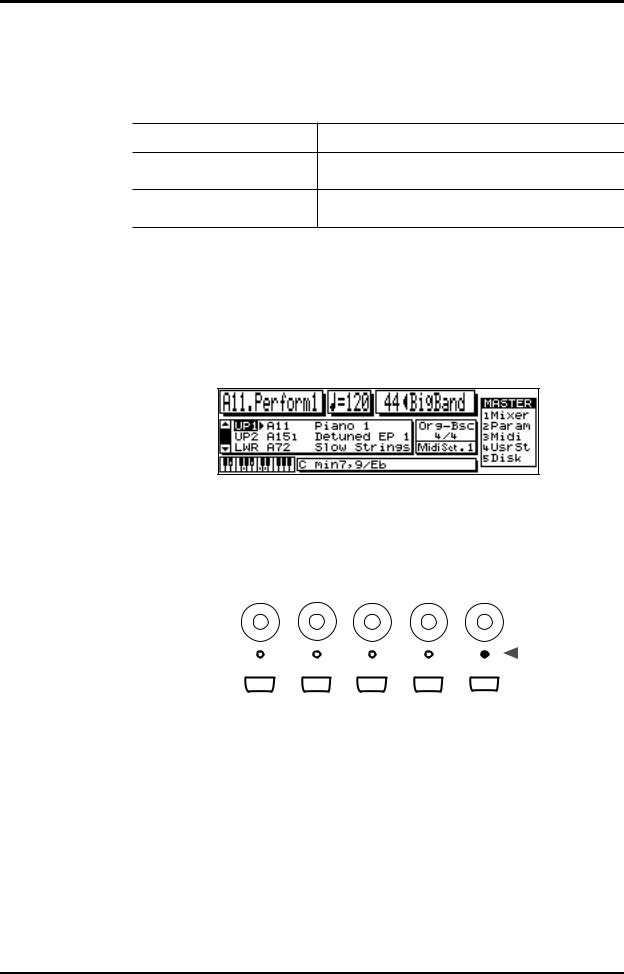
Bediening, Navigeren doorheen de display-pagina’s
Geïnverteerde/normale waarden
Sommige waarden verschijnen op een blauwe achtergrond, andere op een lichte achtergrond. Daar is een reden voor en wel de volgende:
Afbeelding |
Betekenis |
Geïnverteerd (wit op blauw)
De betreffende Part maakt gebruik van uw eigen instellingen of van de instellingen in het actieve Performance geheugen.
Normaal (blauw op wit)
De betreffende Part maakt gebruik van de instellingen van de
Music Style of de Song.
Deze codering wordt doorheen alle pagina’s van de E-96 consequent doorgevoerd, zodat u steeds weet of een Part uw eigen instellingen of die van de gekozen Music Style of SMF gebruikt.
[PAGE] ▲/▼ en Part Select knoppen
Met de [PAGE] ▲/▼ knoppen op de Master pagina stapt u door de Parts van de E-96. Op die manier kunt u snel zien welke Tones aan welke Realtime Parts zijn toegewezen.
U kunt alle Parts met de [PAGE] ▲/▼ knoppen afgaan zonder daarbij telkens de Part op de bovenste regel van het Part informatievenster te kiezen. Daarom zult u bij het open neer stappen soms ook de zwarte cursor en het pijltje rechts daarvan uit het oog verliezen.
De Part waarop de zwarte cursor zich bevindt, is de Part waarvoor u op dit moment Tones kunt kiezen en andere editfuncties kunt uitvoeren. De indicator op de Part Select [UPPER1] knop brandt op dit moment. Deze indicator bevestigt de keuze van de Upper1 Part.
DRUMS |
ACCOMP |
BASS |
LOWER |
UPPER |
PART |
GROUP |
BANK |
NUMBER |
VARIATION |
M DRUMS |
M BASS |
LOWER |
UPPER 2 |
UPPER 1 |
|
|
|
|
|
Als u op een andere Part Select knop drukt, gebeuren er drie dingen:
•De indicator van de knop waarop u hebt gedrukt gaat branden.
•De cursor en het pijltje worden naar de overeenkomstige Part in het Part informatievenster verplaatst.
•De gekozen Part komt op de eerste regel van het Part informatievenster terecht.
Tip: U hoeft de [PAGE] ▲/▼ knoppen niet te gebruiken om te kijken welke Tones er zijn toegewezen, u kunt hiervoor ook drukken op de Part Select knop van de Part die u wilt bekijken. Het voordeel van deze laatste methode is dat u de gekozen Part onmiddellijk kunt editen wat niet het geval is als u met de [PAGE] ▲/▼ knoppen door de Parts stapt.
21

E-96 Gebruikshandleiding
In de Mixer mode werken de Part Select knoppen onder de draaiknoppen als aan-/uit schakelaars. Zo kunt u op de volgende display-pagina met de Part Select [UPPER1] knop de Upper1 Part inen uitschakelen.
Als de Part Select knoppen als aan/uit schakelaars werken kunt u ze niet meer gebruiken om Parts te selecteren. Dit moet u moet u dan met de [PAGE] ▲/▼ knoppen doen. In dit geval gebruikt u de schuifbalk dus niet enkel om Parts te bekijken, maar ook om ze te selecteren (zoals Upper1 hier).
Opmerking: Als u op de Master pagina tegelijk op Part Select [UPPER1] en Part Select [UPPER2] drukt, activeert u elk van deze Parts (Upper1 en Upper2). De Tones die u dan met de TONE knoppen kiest gelden voor beide Upper Parts. De instellingen van de parameters (zoals Detune enz.), blijven echter voor beide Parts bewaard. Op deze manier kunt u dus dezelfde Tone voor Upper1 en Upper2 kiezen zonder de Detune, Pan enz. waarden van deze Parts te veranderen. Zodra u tegelijk op Part Select [UPPER1] en Part Select [UPPER2] drukt wijst de E-96 automatisch de Upper1 klank toe aan de Upper2 Part, waardoor beide Parts dezelfde Tone krijgen.
3.4 Realtime display
Het zal u misschien al opgevallen zijn dat de meeste regelaars en knoppen in het display veranderen als de overeenkomstige Part volume-, pan-, effectenz. commando’s ontvangt van de Arranger (in de Arranger mode) of de Standard MIDI File (in de GM/GS mode). Met andere woorden, de positie van de regelaars in het display is steeds een getrouwe weergave van de huidige instellingen.
Opmerking: Als een bepaalde regelaar enz. niet beweegt terwijl hij dat eigenlijk zou moeten doen, kunt u er gemakkelijk achter komen waarom dat zo is. Zie “Geïnverteerde/normale waarden” op blz. 21.
22

Realtime Parts, Wat zijn Parts?
4. Realtime Parts
4.1 Wat zijn Parts?
De E-96 is een multitimbraal instrument, wat betekent dat hij meerdere klanken tegelijk kan weergeven. In het instrument onderscheiden we twee belangrijke secties:
Realtime sectie
De Realtime sectie bevat alle Parts die u zelf kunt spelen. Een Part kunt u beschouwen als een “partij”, zoals daar zijn: melodie, solo enz. Op de E-96 beschikt u over de volgende Realtime Parts:
Part |
Verklaring |
Upper1
Upper1 en Upper2 zijn praktisch identiek aan elkaar, maar Upper 1 is in eerste instantie bedoeld om de hoofdmelodie of solo te spelen.
Upper2 kunt u gebruiken als tweede solo Part of ‘stapelen’ met de Upper1 Part
Upper2
(voor een voller geluid). Bovendien kunt u de Upper2 Part ook aan de Arranger toewijzen, die er dan automatisch een tweede stem bij de hoofdmelodie mee speelt (deze functie noemen we Melody Intelligence).
De Lower Part gebruikt u om akkoorden in de linkerhand te spelen. Wilt u deze
Lower
akkoorden gewoon met dezelfde klank als de Upper Part(s) (melodie) spelen, dan hoeft u uiteraard de Lower Part niet aan te spreken. Wilt u echter een andere klank (bijvoorbeeld strijkers) voor uw akkoorden, gebruik dan de Lower Part.
Dat u met deze Part baslijnen kunt spelen had u waarschijnlijk al geraden. Kies Manual Bass deze Part als u zelf een baslijn wilt spelen (in plaats van deze klus door de auto-
matische begeleiding te laten klaren).
De Manual Drums (of M.Drums) Part wijkt enigszins af van de andere Realtime Manual Drums Parts omdat u voor deze Part enkel Drum Sets kunt kiezen. Selecteer deze Part
wanneer u zin hebt om op het klavier te drummen.
Aan elk van deze Parts kunt u verschillende klanken (of Tones) toewijzen. Let wel: u kunt aan de M.Drums Part enkel Drum Sets en deze Drum Sets niet aan andere Realtime Parts (Upper1, Upper2, Lower, M. Bass) toewijzen.
Arranger sectie
De Arranger sectie (zie blz. 36 voor meer details) bevat alle Parts die de E-96 zelf speelt.
4.2 Realtime Parts kiezen
Als u de E-96 inschakelt, wordt automatisch de Upper1 Part gekozen en aan de rechterhelft van het klavier toegewezen. De Upper1 Part krijgt daarbij de Tone A11 Piano 1 toebedeeld. (Door op een toets in de linkerhelft van het klavier te drukken start u de weergave van de Arranger. U kunt de weergave weer stoppen door op de [START/STOP] knop te drukken.)
23

E-96 Gebruikshandleiding
De indicators op de Part Select [UPPER1] knop en op de [SPLIT] knop lichten op.
|
|
LEFT |
RIGHT |
|
M DRUMS |
M BASS |
LOWER |
UPPER 2 |
UPPER 1 |
ROLL |
HOLD |
WHOLE L SPLIT |
WHOLE R |
UP2 SPLIT |
ASSIGN
U kunt Upper1 uitschakelen door op de [UPPER1] knop te drukken (de indicator dooft). Maar dan hoort u niets meer, want er is geen enkele andere Realtime Part actief. Schakel Upper1 dus opnieuw in.
Upper2 kiezen en stapelen
Zo kiest u de Upper2 Part:
Druk op [UPPER2] om de Upper2 Part te activeren.
Wanneer u dit doet, blijft de Upper1 Part actief, Upper1 en Upper2 zijn dus nu ‘gestapeld’ (u hoort ze allebei). Om enkel de Upper2 Part te horen moet u op [UPPER1] drukken om Upper1 uit te schakelen. Speel even op het klavier om de Tone te beluisteren die aan Upper2 is toegewezen. Zoals u uit het display kunt afleiden hoort u nu de klank A151 Detuned EP1.
Lower en M.Bass Parts kiezen
Met de knoppen van de Assign sectie (die deel uitmaakt van de Keyboard Mode sectie) bepaalt u de klavierzones waarin u de Realtime Parts speelt.
■ Keyboard Mode: Whole Right
Door op de [WHOLE R] knop te drukken verdeelt u de Upper1 en/of Upper2 Parts over het volledige klavier. Zorg, voordat u dit doet, echter wel dat de SYNCHRO [START] knop is uitgeschakeld (de indicator mag niet branden). We herinneren u er ook even aan dat u Upper1 en Upper2 probleemloos tegelijk kunt spelen.
■ Whole Left
Whole Left houdt in dat de Lower of M.Bass Part aan het volledige klavier wordt toegewezen. Druk op [WHOLE L] en speel een paar noten. U hoort nu niets en dat is ook normaal want noch de Lower, noch de M.Bass Part is op dit moment actief.
|
|
LEFT |
RIGHT |
Knippert |
|
M DRUMS |
M BASS |
LOWER |
UPPER 2 |
UPPER 1 |
|
ROLL |
HOLD |
WHOLE L SPLIT |
WHOLE R |
UP2 SPLIT |
|
ASSIGN
De indicator(s) van de geactiveerde UPPER Part(s) begint (beginnen) te knipperen, waardoor u weet dat Upper1 en/of Upper2 werden geactiveerd, maar niet te horen zijn, omdat het klavier wacht op nootinformatie voor de linkerpart (Lower en/of M.Bass).
Om de Lower Part te horen moet u op de Keyboard Mode [LOWER] knop drukken (indicator licht op). Beslist u nu om toch maar de laatstgekozen Upper klank over het volledige klavier te spelen, druk dan op de [WHOLE R] knop. De indicator van de Keyboard Mode [LOWER]
24
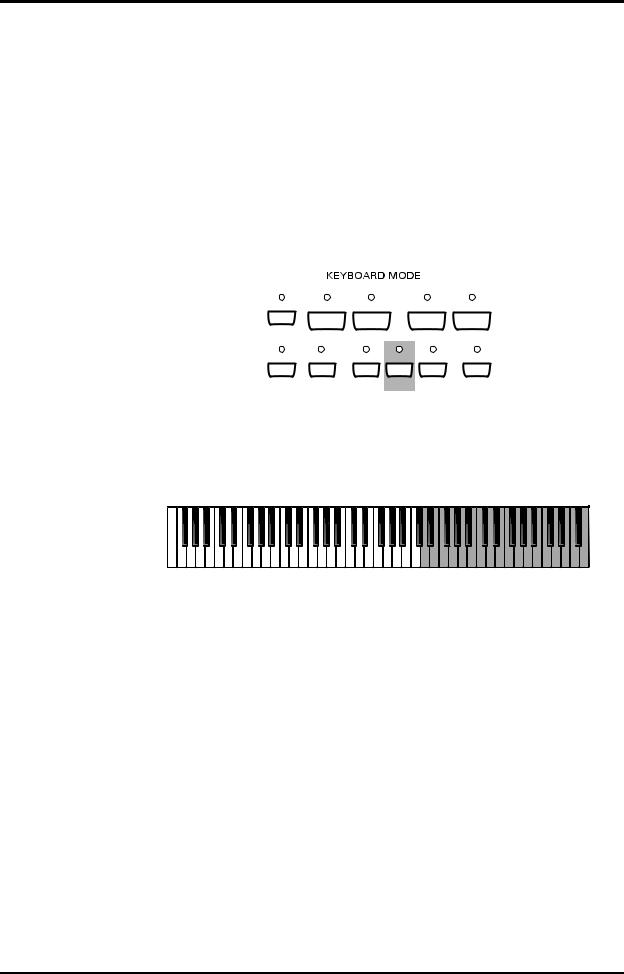
Realtime Parts, Realtime Parts kiezen
knop begint dan te knipperen, terwijl de indicator van de [UPPER1] en/of [UPPER2] blijft branden.
Druk nogmaals op [WHOLE L] en vervolgens op Keyboard Mode [M.BASS]. U hebt nu de Manual Bass Part geactiveerd. Ook dit betekent niet dat u de Lower Part hebt uitgeschakeld. Overtuig uzelf hiervan door enkele noten op het klavier te spelen: u hoort de strijkersklank van de Lower Part en de basklank van de M.Bass Part.
Opmerking: Als de Lower en de M.Bass Parts samen actief zijn, is de Manual Bass Part monofoon. De M.Bass Part geeft de grondnoot weer van het akkoord dat u speelt. U kunt ook zorgen dat de Manual Bass Part steeds de laagste noten van uw akkoorden speelt. Dit doet u door op de [INVERSION] knop in de Arranger Chord sectie te drukken. Is enkel de Manual Bass Part actief, dan kunt u ook polyfone partijen (akkoorden enz.) spelen met de Tone die aan M.Bass is toegewezen.
Split en splitpunt
|
|
LEFT |
RIGHT |
|
M DRUMS |
M BASS |
LOWER |
UPPER 2 |
UPPER 1 |
ROLL |
HOLD |
WHOLE L SPLIT |
WHOLE R |
UP2 SPLIT |
ASSIGN
De [SPLIT] knop biedt de mogelijkheid het klavier in twee delen te splitsen, waarbij u de Lower en/of M. Bass Part aan de linkerhelft (het onderste deel) van het klavier toewijst, terwijl u de Upper1/2 Parts aan de rechterhelft (het bovenste deel) van het klavier toewijst. Hoe dit in de praktijk “aanvoelt” kunt u nu even proberen door op de [SPLIT] knop te drukken en met beide handen op het klavier te spelen.
Lower en/of M(anual) Bass |
Upper 1 en/of Upper 2 |
|
|
Het splitpunt bevindt zich momenteel op de noot C4. Dit is eveneens de laagste noot van de Right (Upper1 + Upper2) sectie.
(a) Het splitpunt op het klavier instellen
De eenvoudigste manier om een ander splitpunt te kiezen is om op de [SPLIT] knop te drukken, te wachten tot de indicator op de knop begint te knipperen en vervolgens op een klaviertoets te drukken. Laat daarna de [SPLIT] knop los.
De noot die u hebt ingedrukt wordt de laagste noot van de Right sectie. U kunt het splitpunt binnen het bereik C3~C6 vrij kiezen. U ziet dit misschien als een beperking, maar in feite is het een slimme truc om te voorkomen dat de Left of Right sectie plots onhoorbaar wordt omdat het splitpunt te hoog of te laag werd ingesteld.
Rechts of links van het splitpunt kunt u ook probleemloos Layers (Lower + M.Bass en Upper1 + Upper2) gebruiken.
25
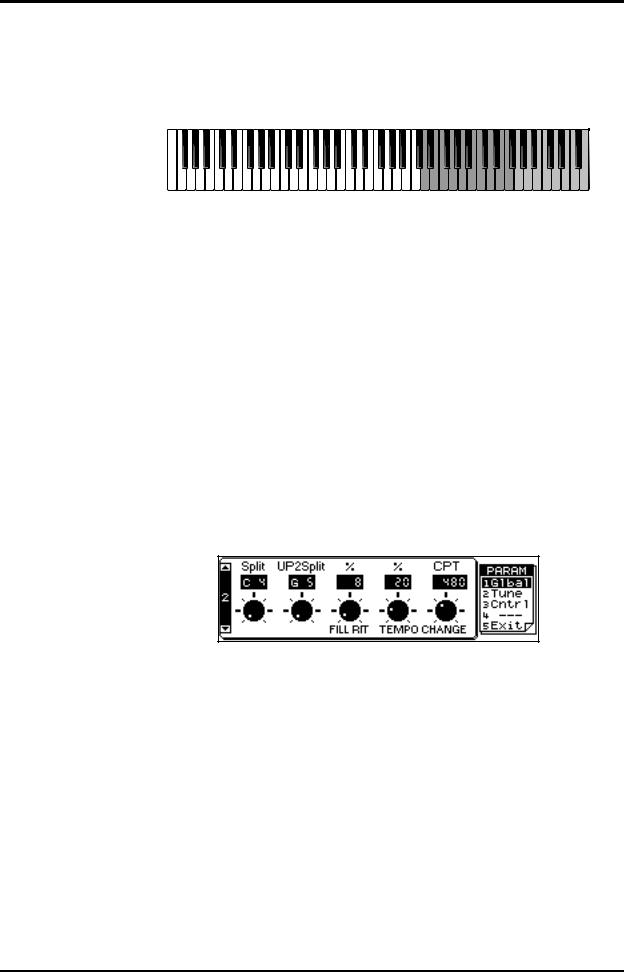
E-96 Gebruikshandleiding
■ Upper2 Split
En er is meer! U kunt nog een tweede split programmeren tussen Upper1 en Upper2. Hiervoor volstaat het dat u op [UP2SPLIT] drukt. Het standaard splitpunt voor deze split ligt op de noot G4 (de laagste noot van de Upper1 Part).
Lower en/of M(anual) Bass |
Upper 2 |
Upper 1 |
|
|
|
Uiteindelijk kunt u op de E-96 dus drie klanken op drie verschillende delen van het klavier spelen. Daarbij kunt u dan ook nog eens instellen met welk deel van het klavier u de akkoordherkenning van de Arranger wilt aansturen (zie blz. 38).
Het UP2 splitpunt stelt u op dezelfde manier in als het andere splitpunt: houd de [UP2 SPLIT] knop ingedrukt, wacht tot de indicator begint te knipperen en druk op een toets. Laat vervolgens de [UP2 SPLIT] knop los.
Opmerking: Als u op [UP2 SPLIT] drukt, dooft de [UPPER2] indicator. U blijft de Upper2 Part echter horen.
Opmerking: Upper2 Split werkt enkel wanneer de Upper1 Part actief is. Schakelt u Upper1 uit, dan hoort u noch de Tone die aan Upper1 is toegewezen, noch degene die aan Upper2 is toegewezen. U kunt met andere woorden geen Upper split programmeren zonder de Upper1 klank te gebruiken. Om die reden begint de [UP2 SPLIT] indicator te knipperen wanneer u de Upper1 Part terwijl de UP2 SPLIT mode actief is.
(b) Splitpunten via het display instellen
U kunt de beide splitpunten ook met behulp van het display instellen, als u daar prijs op stelt:
(1)Druk op de Master pagina op [F2] (Param) om het Parameter menu te selecteren.
(2)Op dit moment is het niet echt nodig dat u op [F1] (Glbal) drukt. Toch is het geen slecht idee om op [F1] te drukken, aangezien de E-96 over een pagina geheugenfunctie beschikt.
(3)Druk op [PAGE] ▼ om de tweede Global pagina te kiezen:
(4)Kies met de [DRUMS/PART] draaiknop het hoofdsplitpunt (het splitpunt tussen de Left en Right zone). Kies met de [ACCOMP/GROUP] draaiknop het UP2 splitpunt (tussen Upper2 en Upper1).
(5)Druk op [F5] (Exit) om terug te keren naar de Master pagina.
Opmerking: Bent u tevreden met de ingestelde splitpunten, dan slaat u ze best op in een Performance Memory (zie blz. 56).
26

Realtime Parts, Realtime Parts kiezen
■ Keyboard Mode Hold
|
|
LEFT |
RIGHT |
|
M DRUMS |
M BASS |
LOWER |
UPPER 2 |
UPPER 1 |
ROLL |
HOLD |
WHOLE L SPLIT |
WHOLE R |
UP2 SPLIT |
ASSIGN
[WHOLE L] of [SPLIT] moet oplichten
U hebt al wel begrepen dat u op de E-96 heel wat instellingen in kunt veranderen. Hierbij komt u soms letterlijk handen tekort, zoals in de volgende situatie: u stuurt met de linkerhand de Arranger aan en u wilt een andere divisie (Intro enz.) van de Music Style kiezen. Hiervoor moet u uw linkerhand van het klavier nemen, waardoor de begeleiding stopt (dit is het geval zodra u alle toetsen in de Left zone hebt losgelaten). Schakelt u echter, in de Whole Left of Split mode, de Keyboard Mode Hold functie in, dan blijven de noten van de Lower Part klinken tot u in het Left (linker) gedeelte nieuwe noten speelt. Dit is zo handig dat we u aanraden deze Hold functie altijd ingeschakeld te laten. U activeert de Hold functie door op [HOLD] te drukken (indicator licht op).
Wanneer de Lower en M.Bass Part actief zijn, werkt de Hold functie op de noten van beide Parts.
Manual Drums Part kiezen
Druk op de Keyboard Mode [M.DRUMS] knop en u beschikt over een reeks drumen percussieklanken (die we Drum Set noemen) die over het hele klavier zijn verdeeld. De Keyboard Mode instellingen die u eerder hebt gemaakt worden hierbij genegeerd. Als u de M.Drums Part activeert, kunt u de andere Realtime Parts (Upper1, Upper2, Lower en M.Bass) niet meer spelen. Daarom beginnen de indicators op de knoppen van de eerder geactiveerde Parts te knipperen.
Zoals gezegd, wordt bij de M.Drums Part aan iedere toets een andere klank toegewezen. In die zin wijkt deze Part af van de andere Realtime Parts. Drukt u bijvoorbeeld op C2 (de uiterst linkse C), dan hoort u een basdrumklank. Drukt u op de D2 toets (de D rechts van de C2), dan hoort u een Snare enzovoort. U begrijpt dat melodieën spelen er niet bij is in de Manual Drums mode. De volgende illustratie maakt één en ander nog wat duidelijker:
|
|
|
|
|
|
|
[EXC7] |
[EXC7] |
|
|
|
|
|
|
|
|
Standard 1 Snare 1 |
|
|
Standard 1 Snare 2 |
* |
[EXC1] |
* |
[EXC1] |
* |
[EXC1] |
|
* |
* |
|
* |
|
|
|
|
|
|
|
|
|
|
Snare Roll |
Finger Snap |
High Q |
|
Slap |
Scratch Push |
Scratch Pull |
Sticks |
Square Click |
Metronome Click |
Metronome Bell |
|
Standard 1 Kick 2 |
Standard 1 Kick 1 |
Side Stick |
Hand Clap |
|
Low Tom2 |
Closed Hi-hat1 |
Low Tom1 |
Pedal Hi-hat |
Mid Tom2 |
Open Hi-hat1 |
|
Mid Tom1 |
High Tom2 |
Crash Cymbal1 |
High Tom1 |
Ride Cymbal1 |
|
Chinese Cymbal |
Ride Bell |
Tambourine |
Splash Cymbal |
Cowbell |
|
||
|
25 |
|
27 |
|
|
|
30 |
|
32 |
|
34 |
|
|
|
37 |
|
39 |
|
|
|
42 |
|
44 |
|
46 |
|
|
|
49 |
|
51 |
|
|
|
54 |
|
56 |
|
|
|
|
|
26 |
|
28 |
29 |
|
31 |
|
33 |
35 |
|
36 |
|
38 |
|
40 |
41 |
|
43 |
|
45 |
47 |
|
48 |
|
50 |
|
52 |
53 |
|
55 |
57 |
||||||
|
|
|
|
|
|
|
|
|
|
|
|
|
|
|
2 |
|
|
|
|
|
|
|
|
|
|
|
|
|
3 |
|
|
|
|
|
|
|
|
|
|
|
|
|
|
|
|
|
|
|
|
|
|
|
|
|
|
|
|
|
|
|
|
|
|
|
|
|
|
|
|
|
|
|
|
|
|
|
|
|
|
■ Roll
Met de Roll functie kunt u perfecte drumroffels spelen. Probeer het even uit: druk op de [ROLL] knop en houdt gelijk welke toets enkele seconden ingedrukt; u begrijpt meteen waar we het over hebben. U kunt de resolutie van de Roll functie veranderen (zie blz. 95). De roffels worden bovendien steeds in de maat gespeeld met het tempo dat in het Tempovenster is ingesteld. Verander het tempo eens met het [TEMPO] wiel, u zult merken dat de drumroffel
27
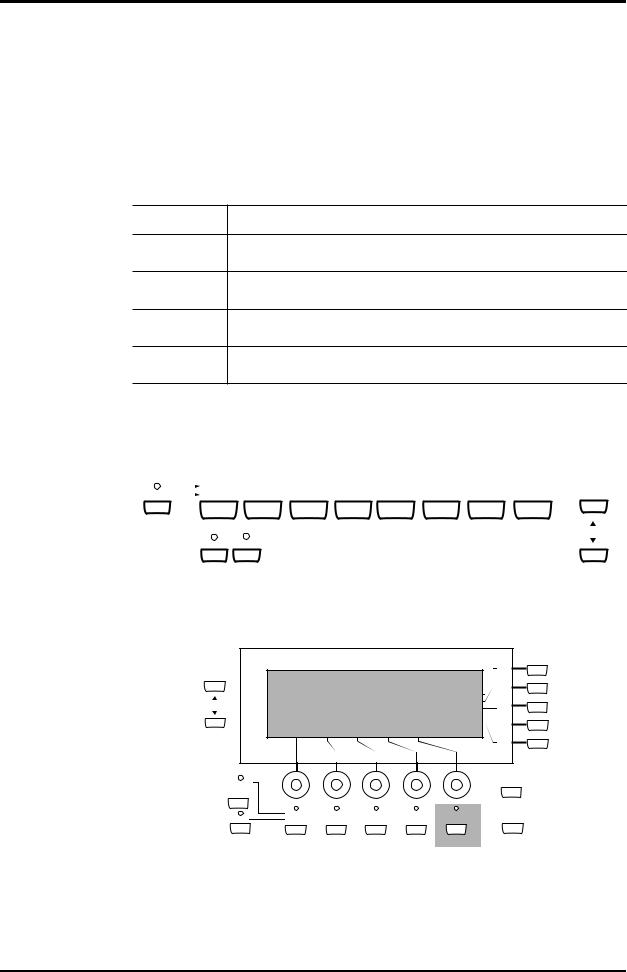
E-96 Gebruikshandleiding
volgt. Door de Modulation hendel naar voren te drukken kunt u het volume van de roffel wijzigen. Probeer ook dit even uit.
4.3 Tones voor de Realtime Parts kiezen
De E-96 wordt geleverd met 241 klanken, of Tones, waaruit u kunt kiezen. Deze Tones zijn op de volgende manier onderverdeeld:
Naam Betekenis
Groepen
(A~B) Hoogste niveau in de klankhiërarchie. Elke Groep bevat alle elementen die hierna volgen.
Banken
(1~8) Banken zijn “instrumentfamilies” (zoals Brass, Chromatic Percussion enz.). Elke Bank bevat de volgende elementen.
Nummers
(1~8) Nummers zijn instrumenten uit een bepaalde familie (bijvoorbeeld trompet, trombone enz. uit de Brass bank).
Variaties
(1~...) Variaties zijn klanken waarvan de kleur verwant is met het gekozen instrument (bijvoorbeeld trompet met demper).
Tones kiezen met de TONE knoppen
Als voorbeeld gaan we nu een andere Tone aan de Upper1 Part toewijzen.
TONE
|
A |
PIANO |
CHROM PERC |
ORGAN |
GUITAR |
BASS |
ORCHESTRA |
ENSEMBLE |
BRASS |
BANK |
B |
REED |
PIPE |
SYN LEAD |
SYN PAD |
SYN SFX |
ETHNIC |
PERCUSSIVE |
SFX |
1 2 3 4 5 6 7 8
VARIATION
A B
GROUP
(1)Druk op Part Select [UPPER1] om de Part te kiezen (Upper1) waaraan u een Tone gaat toewijzen.
|
F1 |
|
F2 |
PAGE |
F3 |
|
|
|
F4 |
|
F5 |
VOLUME |
|
|
|
|
|
SHIFT |
TONE |
DRUMS |
ACCOMP |
BASS |
LOWER |
UPPER |
WRITE |
PART |
GROUP |
BANK |
NUMBER |
VARIATION |
||
|
M DRUMS |
M BASS |
LOWER |
UPPER 2 |
UPPER 1 |
|
28
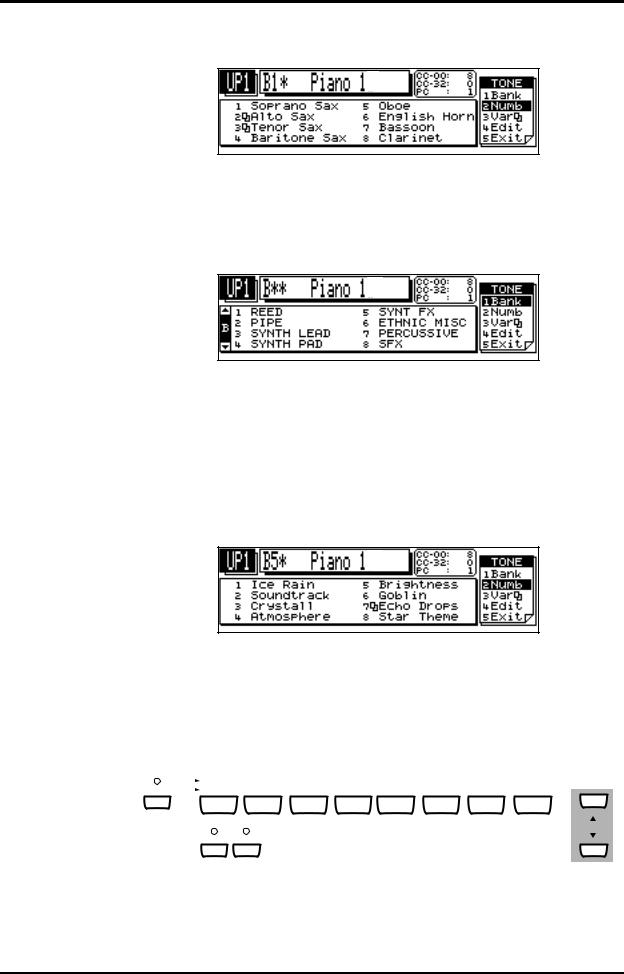
Realtime Parts, Tones voor de Realtime Parts kiezen
(2) Druk op de GROUP B knop om die groep te kiezen (indicator licht op).
Naast B1* staat nog steeds de naam van de vorige Tone, namelijk Piano 1. In Bank 1 van Groep B bevindt zich helemaal geen pianoklank. De Tones in het informatievenster geven wel de inhoud van Groep B, Bank 1 weer (Soprano Sax, Alt Sax enz.).
(3)Druk op de [BANK] knop in de TONE sectie (de indicator van deze knop licht op).
Als lokatie voor de Tone vermeldt het display nu B**, u moet dus een Bank en een Nummer specifiëren.
De namen van de Bank kunt u aflezen in het informatievenster, u hoeft dus niet naar knoppen in de TONE sectie te kijken om te weten welke banken er beschikbaar zijn.
De letter B (Groep) verschijnt in de schuifbalk op een witte achtergrond om aan te duiden dat deze Groep nog niet actief is. De Groep wordt pas actief zodra u een Nummer selecteert. Dit systeem biedt de mogelijkheid de Groep en de Bank reeds van tevoren te selecteren en het Nummer pas te kiezen als u de nieuwe Tone wel degelijk nodig hebt.
(Door op de [PAGE] ▲ knop te drukken haalt u de Bank lijst van Groep A te voorschijn. De gekozen Tone (Piano 1) bevindt zich in groep A, vandaar verschijnt de letter A wit-op-blauw op de schuifbalk.)
(4) Druk op de [5] knop om de SYNTH FX bank te selecteren.
Bank 5 van Groep B is nu actief, maar u hoort nog steeds de pianoklank.
(5)Druk op de 2 knop om de Soundtrack Tone te selecteren.
U keert terug naar de Master pagina en de [TONE] indicator links van het display dooft kort nadat u een Tone nummer hebt gespecifieerd.
Kiest u liever een variatie in plaats van de Capital (wat u bv. voor B57, Echo Drops, zou kunnen doen), moet u de VARIATION ▲ ▼ knoppen gebruiken.
TONE
|
A |
PIANO |
CHROM PERC |
ORGAN |
GUITAR |
BASS |
ORCHESTRA |
ENSEMBLE |
BRASS |
BANK |
B |
REED |
PIPE |
SYN LEAD |
SYN PAD |
SYN SFX |
ETHNIC |
PERCUSSIVE |
SFX |
1 2 3 4 5 6 7 8
VARIATION
A B
GROUP
Opmerking: In sommige gevallen kiest de E-96 een Variation in plaats van de Capital. Wees dus niet verrast als de E-96 niet altijd de klank oproept die u eigenlijk wilde kiezen. De door de E-96 zélf gekozen klank is in de regel mooier dan de Tone die u in gedachten had.
29

E-96 Gebruikshandleiding
Nu keert u terug naar de Nummer pagina en ziet u welke Tone u hebt gekozen door op de VARIATION ▲ ▼ knop te drukken.
Het symbool betekent dat de Soundtrack Tone de Capital is van deze Tone familie.
Opmerking: Wilt u op dit moment liever niet terugkeren naar de Master pagina, druk dan op [TONE] links van het display (indicator licht op). Wilt u nu alsnog naar de Master pagina gaan, dan moet u eerst nogmaals op [TONE] drukken (de indicator dooft).
■ Tones kiezen voor andere Parts
Om Tones voor andere Realtime Parts (Upper2, Lower, M.Bass) te kiezen drukt u eerst op de overeenkomstige Part Select knop en keert u vervolgens terug naar stap (1). Hoort u nu nog steeds de Upper1 Part als u op het klavier speelt, zie dan “Realtime Parts kiezen” op blz. 23.
Opmerking: U kunt voor elk van de genoemde Parts (Upper1, Upper2, Lower, M.Bass) gelijk welke Tone kiezen. Dit is ook zo voor de M.Bass klank, alleen moet u er rekening mee houden dat de M.Bass Part monofoon wordt als u ze tegelijk met de Lower Part gebruikt.
Opmerking: Om een andere Bank binnen dezelfde groep te selecteren drukt u op [BANK], gevolgd door twee nummers waarmee u een Tone binnen die bank kiest. De Groep hoeft u uiteraard enkel te kiezen wanneer de gewenste Tone zich in een andere Groep bevindt.
Opmerking: Om een andere Tone binnen de huidige Bank te kiezen volstaat het dat u op een nummerknop drukt.
Opmerking: Zie “Effecten” op blz. 79 als u wilt weten hoe u de geselecteerde Tones van effecten voorziet.
■ Display symbolen
Ziehier een overzicht van de symbolen naast de Tone namenen hun betekenis:
Symbool |
Voorbeeld |
Betekenis |
|
|
|
|
|
|
|
Voor deze Tone beschikt u over een aantal Variaties. Druk op VARIA- |
|
|
1 Piano 1 |
TION ▲ ▼ om er ééntje te kiezen. |
|
In het variatievenster betekent dit symbool dat de betreffende Tone |
|||
|
|
||
|
|
de Capital is. |
|
|
|
|
Tones kiezen met de draaiknoppen
We gaan nu de draaiknoppen gebruiken om een Tone te kiezen.
(1)Druk op [TONE] links onder het display (indicator licht op).
(2)Selecteer de Part waaraan u een Tone wilt toewijzen.
U kunt hiervoor de Part Select knoppen of de [DRUMS/PART] draaiknop gebruiken. Kijk wel uit dat u met de draaiknop geen Arranger Part (ADR, ABS, AC1~AC6) kiest. Hier komen we later nog op terug.
(3)Kies met de [ACCOMP/GROUP] draaiknop een Groep.
Opmerking: Ditmaal wordt de klank onmiddellijk gekozen. Door aan de [ACCOMP/GROUP] draaiknop te draaien kiest u een Tone met dezelfde Bank en hetzelfde Nummer binnen de nieuw gekozen Groep. Als u Tones met de TONE sectie knoppen kiest, wacht de E-96 steeds tot u een Tone nummer kiest voordat hij die Tone (of zijn “beste” Variatie) selecteert.
(4)Kies met de [BASS/BANK] draaiknop een andere Bank.
(5)Kies met de [LOWER/NUMBER] draaiknop een ander nummer.
Opmerking: Als u met deze draaiknop een nummer kiest, wordt steeds de Capital van de gekozen Tone familie opgeroepen en dus niet de “beste” klank.
30
